Asus B85M-E/BR User’s Manual [ja]
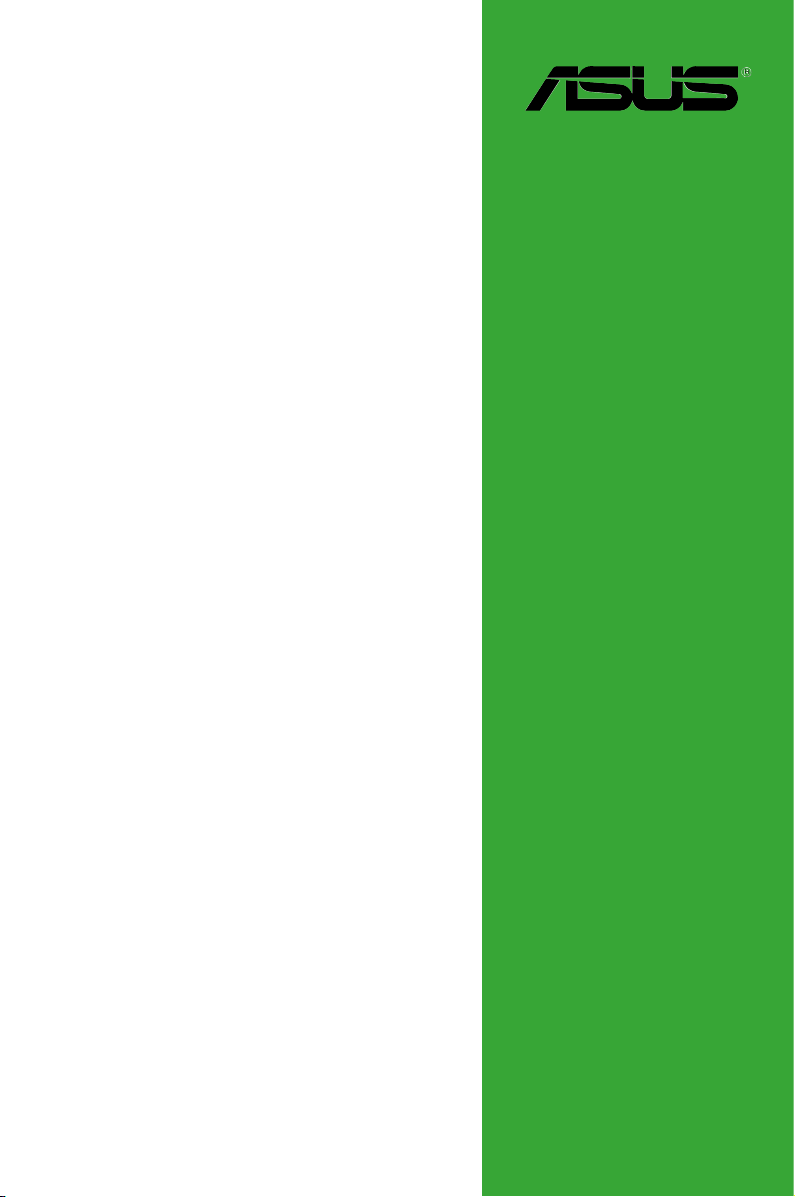
B85M-E
B85M-E/CSM
Motherboard
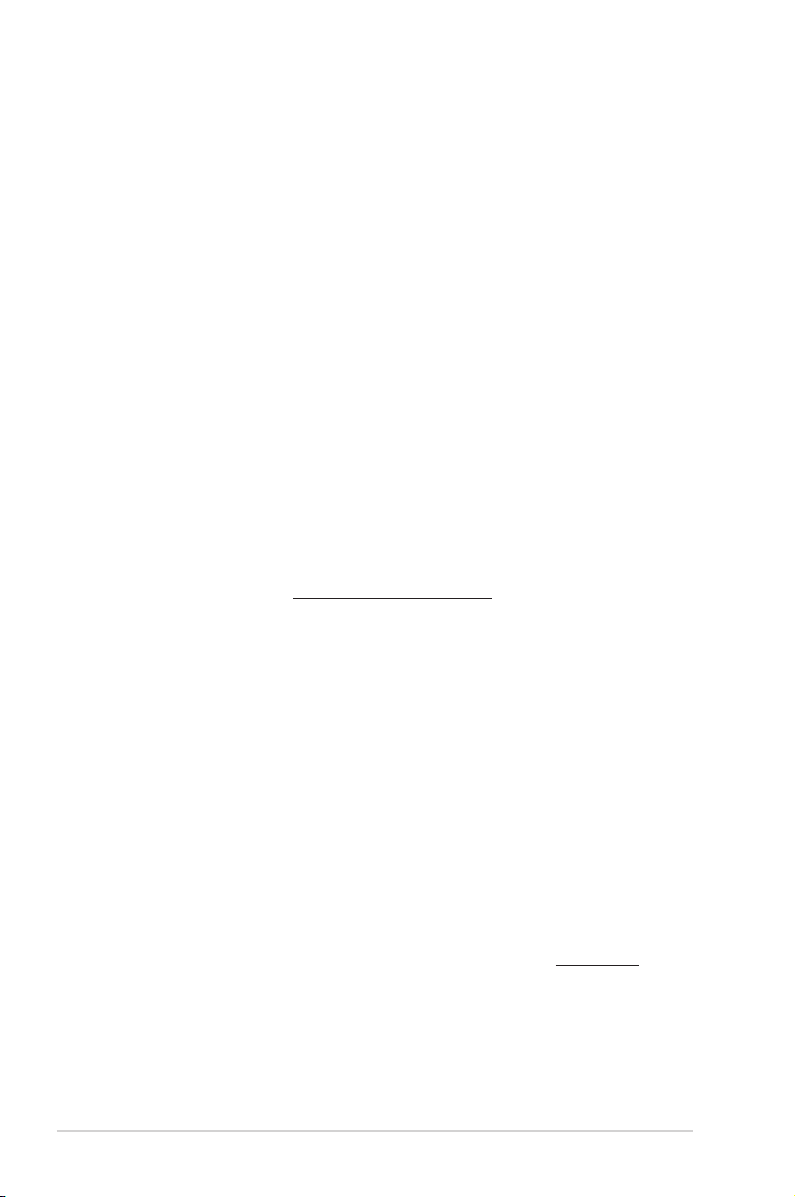
J9866
第2刷
2014年10月
Copyright © 2014 ASUSTeK COMPUTER INC. All Rights Reserved.
バックアップの目的で利用する場合を除き、本書に記載されているハードウェア・ソフトウェアを含む、全ての内
容は、ASUSTeK Computer Inc. (ASUS)の文書による許可なく、編集、転載、引用、放送、複写、検索システムへの
登録、他言語への翻訳などを行うことはできません。
以下の場合は、保証やサービスを受けることができません。
(1)ASUSが明記した方法以外で、修理、改造、交換した場合。
(2)製品のシリアル番号が読むことができない状態である場合。
ASUSは、本マニュアルについて、明示の有無にかかわらず、いかなる保証もいたしません。ASUSの責任者、従業
員、代理人は、本書の記述や本製品に起因するいかなる損害(利益の損失、ビジネスチャンスの遺失、データの
損失、業務の中断などを含む)に対して、その可能性を事前に指摘したかどうかに関りなく、責任を負いません。
本書の仕様や情報は、個人の使用目的にのみ提供するものです。また、予告なしに内容は変更されることがあ
り、この変更についてASUSはいかなる責任も負いません。本書およびハードウェア、ソフトウェアに関する不正
確な内容について、ASUSは責任を負いません。
本マニュアルに記載の製品名及び企業名は、登録商標や著作物として登録されている場合がありますが、
本書では、識別、説明、及びユーザーの便宜を図るために使用しており、これらの権利を侵害する意図は
ありません。
Oer to Provide Source Code of Certain Software
This product contains copyrighted software that is licensed under the General Public License (“GPL”),
under the Lesser General Public License Version (“LGPL”) and/or other Free Open Source Software
Licenses. Such software in this product is distributed without any warranty to the extent permitted by the
applicable law. Copies of these licenses are included in this product.
Where the applicable license entitles you to the source code of such software and/or other additional
data,you may obtain it for a period of three years after our last shipment of the product,either
(1) for free by downloading it from http://support.asus.com/download
or
(2) for the cost of reproduction and shipment,which is dependent on the preferred carrier and the
location where you want to have it shipped to,by sending a request to:
ASUSTeK Computer Inc.
Legal Compliance Dept.
15 Li Te Rd.,
Beitou,Taipei 112
Taiwan
In your request please provide the name,model number and version,as stated in the About Box of the
product for which you wish to obtain the corresponding source code and your contact details so that we
can coordinate the terms and cost of shipment with you.
The source code will be distributed WITHOUT ANY WARRANTY and licensed under the same license as the
corresponding binary/object code.
This oer is valid to anyone in receipt of this information.
ASUSTeK is eager to duly provide complete source code as required under various Free Open Source
Software licenses. If however you encounter any problems in obtaining the full corresponding source
code we would be much obliged if you give us a notication to the email address gpl@asus.com,stating
the product and describing the problem (please DO NOT send large attachments such as source code
archives,etc. to this email address).
ii
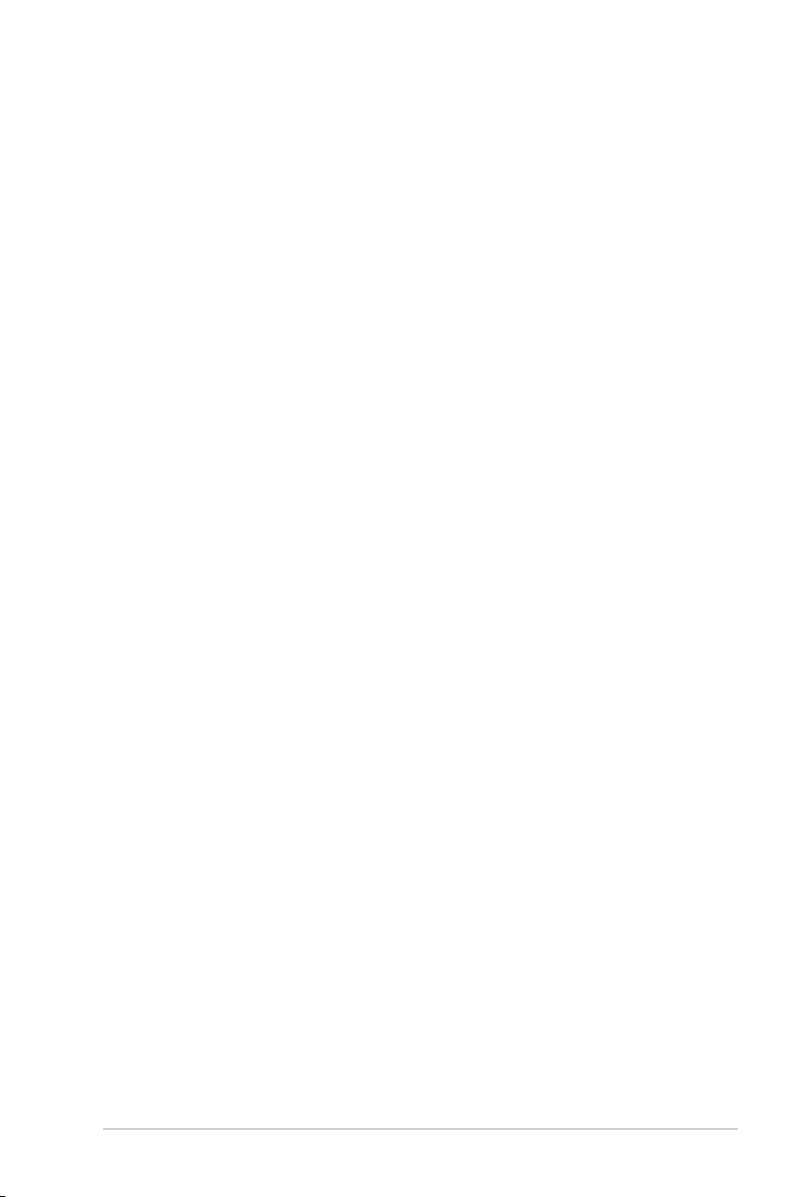
もくじ
安全上のご注意 ................................................................................................iv
このマニュアル について ......................................................................................v
パッケ ージの 内容 ..............................................................................................vi
B85M-E 仕様一覧 .............................................................................................vi
Chapter1: 製品の概要
1.1 始める前に ........................................................................................ 1-1
1.2 マザーボードの概要 ...........................................................................1-1
1.3 プロセッサー .....................................................................................1-3
1.4 システムメモリー ............................................................................... 1-7
1.5 拡張スロット ...................................................................................... 1-9
1.6 ジャンパ ..........................................................................................1-10
1.7 コネクター ....................................................................................... 1-11
1.8 オンボード LED ............................................................................... 1-19
1.9 ソフトウェア ..................................................................................... 1-20
Chapter 2: UEFI BIOS設定
2.1 UEFI BIOS更新 .................................................................................. 2-1
2.2 UEFI BIOS Utility .............................................................................. 2-6
2.3 お気に入り ........................................................................................ 2-9
2.4 メインメニュー ................................................................................2-10
2.5 Ai Tweakerメニュー ........................................................................ 2-12
2.6 アドバンスドメニュー ....................................................................... 2-23
2.7 モニターメニュー ............................................................................. 2-32
2.8 ブートメニュー ................................................................................2-35
2.9 ツールメニュー ................................................................................ 2-41
2.10 終了メニュー ................................................................................... 2-42
Chapter3: 付録
ご注意 ..................................................................................................................... 3-1
ASUSコンタクトインフォメーション ................................................................. 3-3
iii
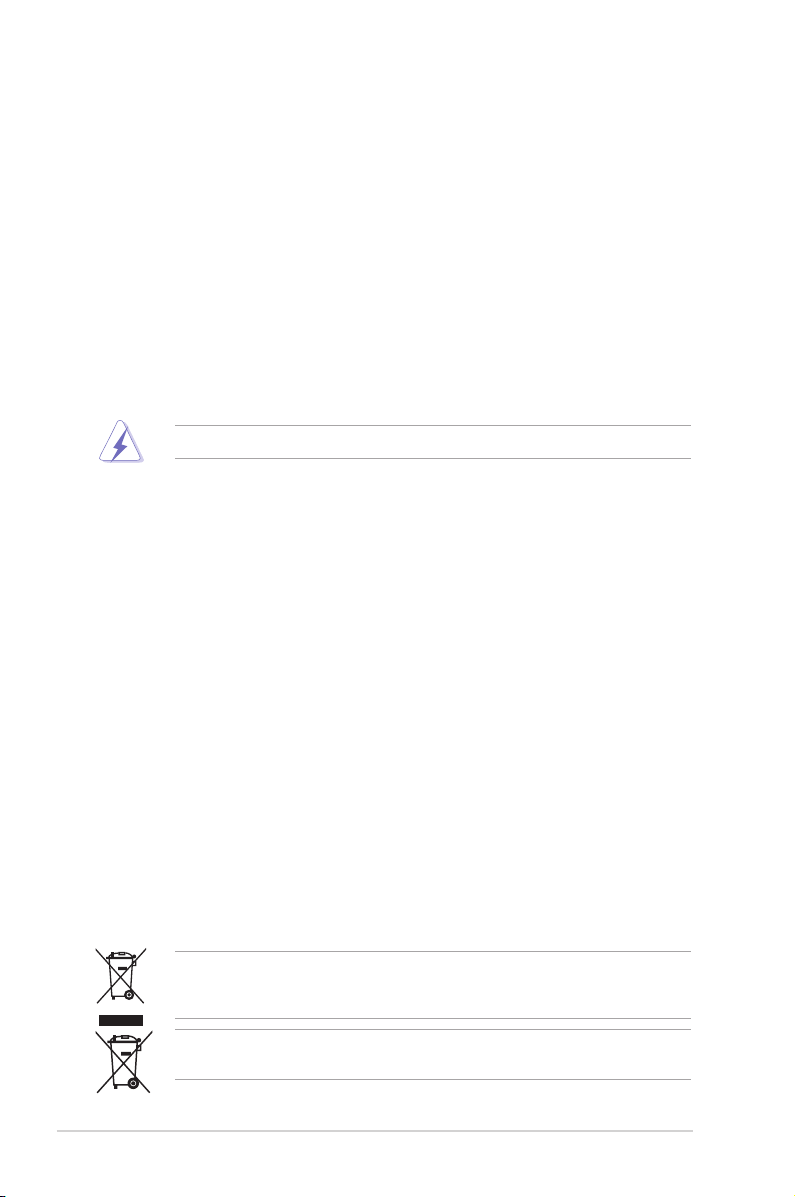
安全上のご注意
電気の取り扱い
・ 本製品、周辺機器、ケーブルなどの取り付けや取り外しを行う際は、必ずコンピューターと周
辺機器の電源ケーブルをコンセントから抜いて行ってください。お客様の取り付け方法に問
題があった場合の故障や破損に関して弊社は一切の責任を負いません。
・ 電源延長コードや特殊なアダプターを用いる場合は専門家に相談してください。これらは、
回路のショート等の原因になる場合があります。
・ ご使用の電源装置に電圧選択スイッチが付いている場合は、システムの損傷を防ぐために
電源装置の電圧選択スイッチがご利用の地域の電圧と合致しているかをご確認ください。ご
利用になる地域の電圧が不明な場合は、各地域の電力会社にお問い合わせください。
・ 電源装置が故障した場合はご自分で修理・分解をせず、各メーカーや販売店にご相談ください。
・ 光デジタルS/PDIFは、光デジタルコンポーネントで、クラス1レーザー製品に分類されてい
ます。(本機能の搭載・非搭載は製品仕様によって異なります)
不可視レーザー光です。ビームを直接見たり触れたりしないでください。
操作上の注意
・ 作業を行う前に、本製品パッケージに付属のマニュアル及び取り付ける部品のマニュアルを
全て熟読してください。
・ 電源を入れる前に、ケーブルが正しく接続されていることを確認してください。また電源コー
ドに損傷がないことを確認してください。
・ 各コネクタ及びスロット、ソケット、回路にクリップやネジなどの金属を落とさないようにして
ください。電源回路のショート等の原因になります。
・ 埃・湿気・高温・低温を避けてください。湿気のある場所で本製品を使用しないでください。
・ 本製品は安定した場所に設置してください。
・ 本製品をご自分で修理・分解・改造しないでください。火災や感電、やけど、故障の原因となり
ます。 修理は弊社修理センターまたは販売代理店にご依頼ください。
回収とリサイクルにつ いて
使用済みのコンピューター、ノートパソコン等の電子機器には、環境に悪影響を与える有害物質
が含まれており、通常のゴミとして廃棄することはできません。リサイクルによって、使用済みの製
品に使用されている金属部品、プラスチック部品、各コンポーネントは粉砕され新しい製品に再
使用されます。また、その他のコンポーネントや部品、物質も正しく処分・処理されることで、有害
物質の拡散の防止となり、環境を保護することに繋がります。
ASUSは各国の環境法等を満たし、またリサイクル従事者の作業の安全を図るよう、
環境保護に関する厳しい基準を設定しております。ASUSのリサイクルに対する姿勢は、多方面に
おいて環境保護に大きく貢献しています。
本機は電気製品または電子装置であり、地域のゴミと一緒に捨てられません。また、本機の
コンポーネントはリサイクル性を考慮した設計を採用しております。なお、廃棄の際は地域の
条例等の指示に従ってください。
本機に装着されているボタン型電池には水銀が含まれています。通常ゴミとして廃棄しないで
ください。
iv
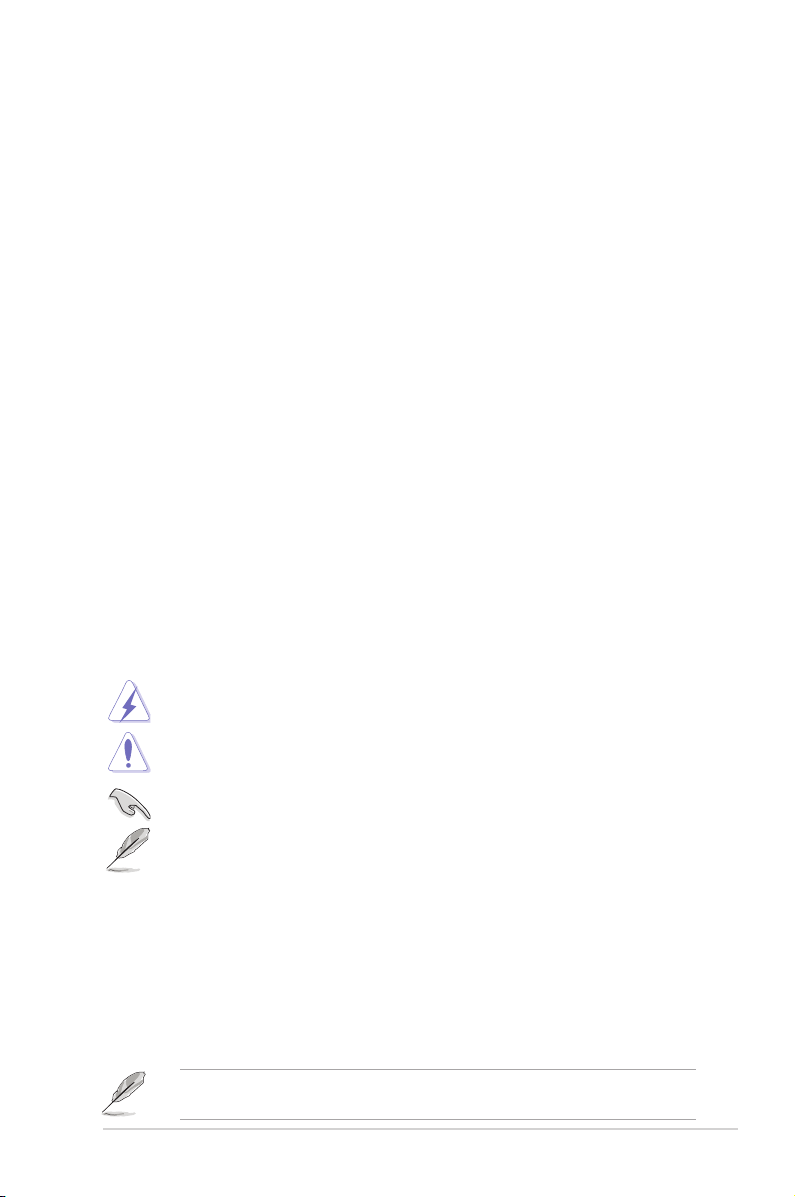
このマニュアルにつ いて
このマニュアルには 、マザーボードの取り付けや構築の際 に必要な 情 報が記してあります。
マニュアル の概 要
本章は以下のChapter から構成されています。
• Chapter 1: 製品の概要
マザーボードの機能や各部位についての説明、及びコンポーネントの取り付けに必要なハ
ードウェアの セットアップ手 順 。
• Chapter 2: UEFI BIOS設定
UEFI BIOS Utilityでのシステム設定の変更方法とパラメータの詳細。
• Chapter 3: 付録
製品の規格や海外の法令について。
詳細情報
1. ASUSオフィシャルサイト(http://www.asus.com/)
多言語に対応した弊社ウェブページで、製品のアップデート情報やサポート情 報をご確認
いただ けま す。
2. 追加ドキュメント
パッケージ 内容 によっては、追 加のドキュメントが同梱されている 場合 がありま す。注 意 事項
や購入店・販売店などが追加した最新情報などです。これらは、本書がサポートする範囲に
は含まれていません。
このマニュアルの表記について
本書には、製品を安全にお使いいただき、お客様や他の人々への危害や財産への損害を未然に
防止していただくために、守っていただきたい事項が記載されています。次の内容をよくご理解
いただいた上で本文をお読みください。
警告: 作業人が死亡する、または重傷を負う可能性が想定される内容を示しています。
注意: ハードウェアの損傷やデータの損失の可能性があることを示し、その危険を回
重要: 作業を完了するために必要な指示や設定方法を記載しています。
メモ: 製品を使いやすくするための情報や補足の説明を記載しています。
表記
太字 選択するメニューや項目を表示します。
斜字
<Key> < > で囲った文字は、キーボードのキーです。
例: <Enter>→Enter もしくはリターンキーを押してください。
<Key1+Key2+Key3> 一度に2つ以上のキーを押す必要がある場合は(+)を使って示しています。
例: <Ctrl+Alt+Delete>
避するための方法を説明しています。
文字やフレーズを強調する時に使います。
本書に記載の内容(安全のための注意事項を含む)は、製品やサービスの仕様変更などにより、
予告なく変更される場合があります。あらかじめご了承ください。
v
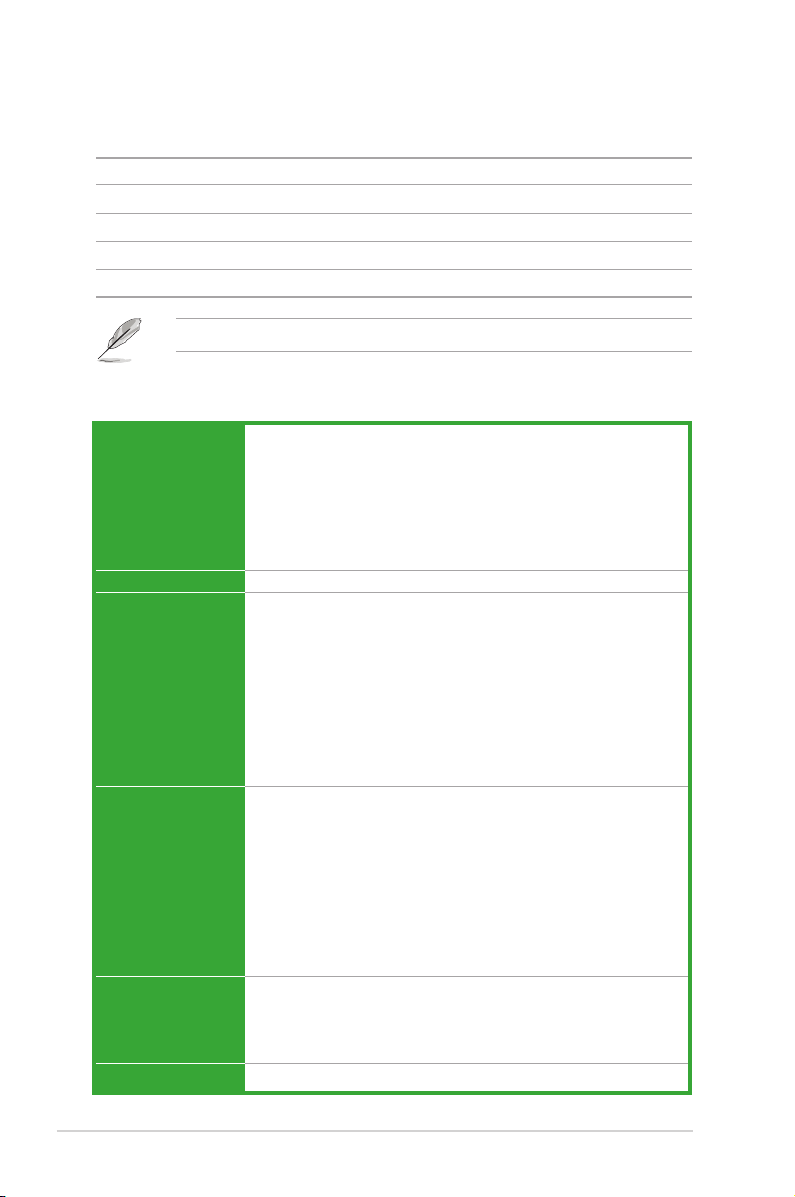
パッケージ の 内 容
製品パッケージに以下のものが揃っていることを確認してください。
マザーボード
ケーブル
アクセサリー
ディスク
ド キュメント
B85M-E
SATA 6Gb/sケーブル×2
I/Oシールド ×1
サポートDVD
ユーザーマニュアル
万一、付属品が足りない場合や破損していた場合は、すぐにご購入 元にお申し出ください。
B85M-E 仕様一覧
プロ セッサー
チップセット
対 応メモリー
画面出力機能 統合グラフィックスプロセッサー - Intel® HD Graphics サポート
拡 張 ス ロ ット
マルチGPU対応
LGA1150ソケット:
4th Generation Intel® Core™ i7/Intel® Core™ i5/ Intel® Core™ i3、
Pentium® /Celeron® プロセッサー
22nm CPU サポート
Intel® Turbo Boost Technology 2.0 サポート*
* Intel® Turbo Boost Technology 2.0のサポートはCPUにより異なります。
** 最新の対応状況について、詳しくはASUSオフィシャルサイトをご覧ください。
Intel® B85 Express チップセット
DDR3 DIMMスロット×4: 最大32GB
DDR3 1600/1333/1066 MHz
Non-ECC Unbuered DIMM対応
デュアルチャンネル メモリーアーキテクチャ
®
Intel
Extreme Memory Prole (XMP) サ ポート
* 最新の対応状況について、詳しくはASUSオフィシャルサイトをご覧ください。
** Intel® チップセットの制限により、DDR3 1600MHz を超えるメモリーモジュールは最大転
送速度DDR3 1600MHz での動作となります。
*** Windows® 32bit OSでは4GB以上のシステムメモリーを取り付けても、認識されるメモリー
は4GB未満となります。Windows® 32bit OSを使用される場合は、4GB未満のシステムメ
モリー 構成 にすることをお 勧 めします。
- DVI-D: 最大解像度1920 x 1200 @60Hz
- VGA : 最大解像度1920 x 1200 @60Hz
- HDMI : 最大解像度4096x2160@24Hz / 2560x1600 @60Hz
- DisplayPort 1.2*: 最大解像度4096 x 2160 @24Hz / 3840 x 2160 @60Hz
最大共有メモリー1024MB**
* DisplayPort 1.2 マルチ・ストリーム・トランスポート対応。デイジーチェーン接続で最大3台ま
でのディスプレイを接続可能
** 最大共有メモリーの容量は、Intel® Dynamic Video Memory Technology(DVMT) により動
作状況によって自動的に変更されます。
PCI Express 3.0 x16 スロット×1
PCI Express 2.0 x16 スロット×1(最大x4動作)
PCI Express 2.0 x1 スロット×1
PCI スロット×1
AMD CrossFireX™ Technology (最大4GPU構成)
(次項へ)
vi
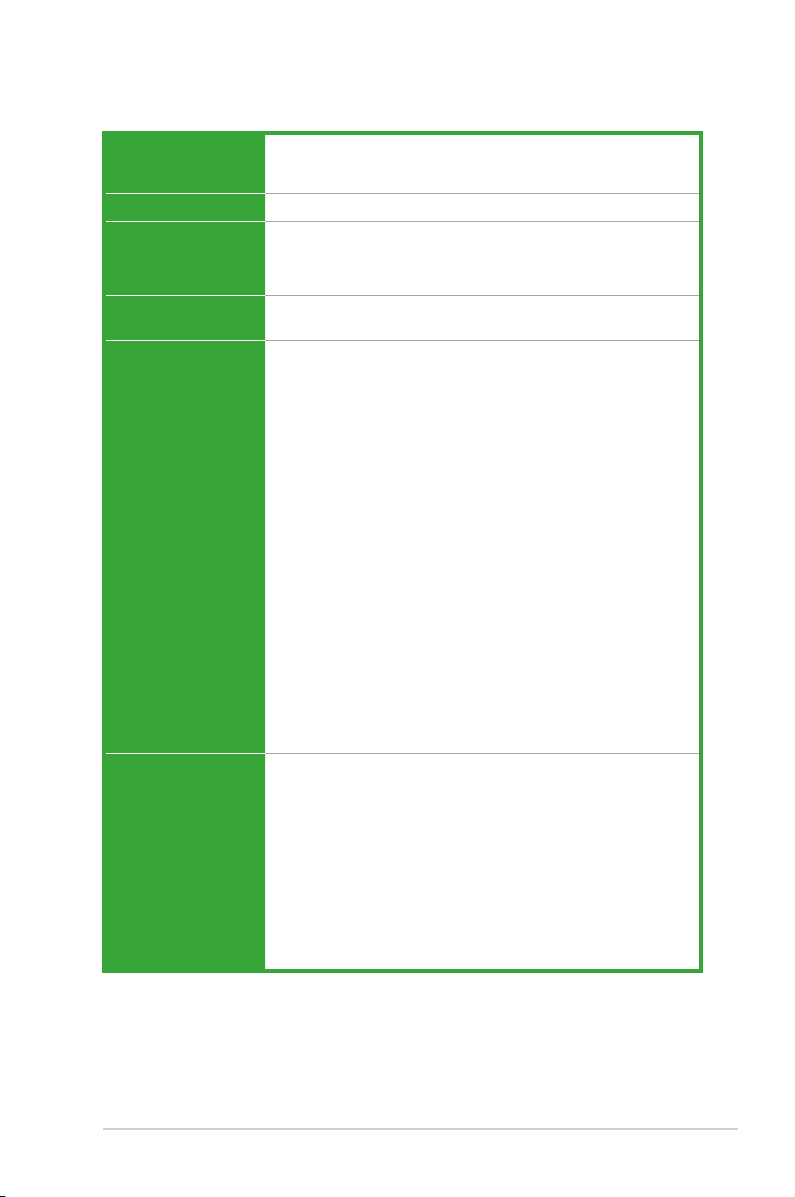
B85M-E 仕様一覧
ストレ ージ 機 能
LAN機能
オーディオ機能
USB機能
搭載機能
バ ックパ ネル
インターフェース
Intel® B85 Express チップセット
- SATA 3Gb/s ポート×2 (ダークブラウン)
- SATA 6Gb/s ポート×4 (イエロー)
Realtek 8111F ギガビット・イーサネット・コントローラー
®
Realtek
ALC887-VD2 (7.1チャンネルHD オーディオコーデック)
- ジャック検 出、マ ル チストリー ミング、フロントパ ネ ル・ジャックリタス キング
* 7.1チャンネルオーディオ出力の構成には、フロントパネルにHDオーディオモジュールが
搭載され たケースをご使用ください。
USB 3.0ポート×4(基板上コネクター×1基、バックパネル×2ポート)
USB 2.0ポート×8(基板上コネクター×2基、バックパネル×4ポート)
ASUS 独自機能
- USB 3.0 Boost
- Network iControl
- GPU Boost
- UEFI BIOS (EZ Mode)
- AI Suite III
- AI Charger
- EPU
- Anti-Surge
- UEFI BIOS EZ Mode
ASUS静音 サーマルソリューション
- Fan Xpert 2
ASUS EZ DIY:
- CrashFree BIOS 3
- EZ Flash 2
- Q-SLOT
- Q-DIMM
- MyLogo
その他
- Intel® SBA サポート
PS/2キーボードポート×1 (パープル)
PS/2マウスポート×1 (グリーン)
DVI-D出力ポート×1
VGA 出力ポート×1
HDMI 出力ポート×1
DisplayPort 出力ポート×1
LAN ポート×1 (RJ-45タイプ)
USB 2.0ポート×4
USB 3.0ポート×2
オーディオ I/O ポート×3 (7.1チャンネル対応)
(次項へ)
vii
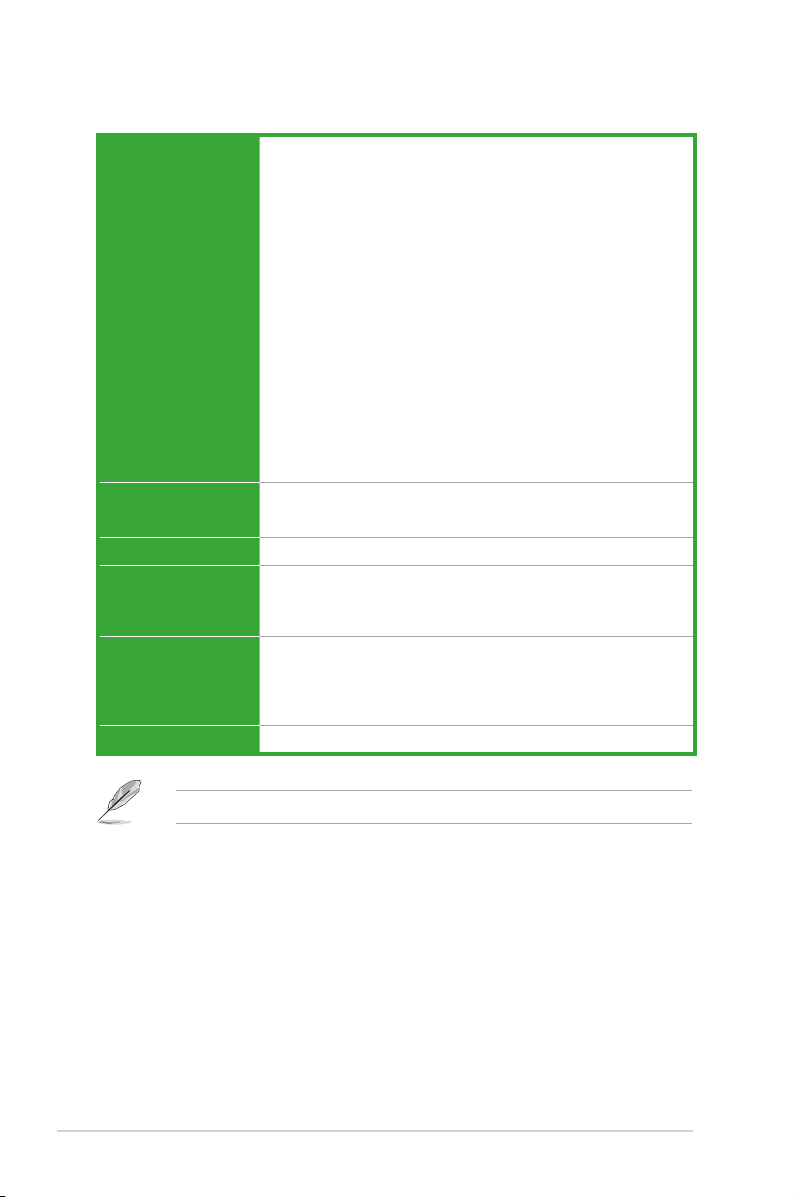
B85M-E 仕様一覧
基板上
インターフェース
BIOS機能
管理機能
サポートDVD
サポートOS
フォー ムファクタ ー
USB 3.0コネクター×1: 追加USBポート2基に対応(19ピン)
USB 2.0コネクター×2: 追加USBポート4基に対応 (9ピン)
SATA 3Gb/s コネクター×2
SATA 6Gb/s コネクター×4
ケース開閉検出コネクター×1
Clear CMOSジャンパ×1
CPUファンコネクター(4ピン)×1
ケースファンコネクター(4ピン)×2
フロントパネルオーディオコネクタ−(AAFP)×1
システムパネルコネクター×1
ビープスピーカーコネクター×1
パラレルポートコネクター×1
シリアルポートコネクター ×1
TPMヘッダー×1
24ピンATX電源コネクター×1
8ピンEPS 12V電源コネクター×1
128 Mb Flash ROM、EFI BIOS、PnP、DMI v2.0、WfM2.0、SM BIOS v2.7、
ACPI v2.0a、SLP 3.0、EUP-ready、多言語BIOS、ASUS EZ Flash 2、
ASUS CrashFree BIOS 3
WOL by PME、WOR by PME、PXE
ドライバー各種
ASUS ユーティリティ各種
マニュアル各種
アンチウイルスソフトウェア( OEM 版)
Windows® 7
Windows® 8*
* Intel® の仕様により、2チッププラットフォーム構成のHaswellプラットフォームは
Windows® 8 32bit のUEFI ネイティブブートをサポートしていません。CSMを経由したレ
ガシーBIOSブートでのみ、Windows® 8 32bitをサポートすることができます。
microATXフォームファクター: 24.4cm×21.3cm(9.6インチ×8.4インチ)
viii
製品は性能・機能向上のために、仕様およびデザインを予告なく変更する場合があります。
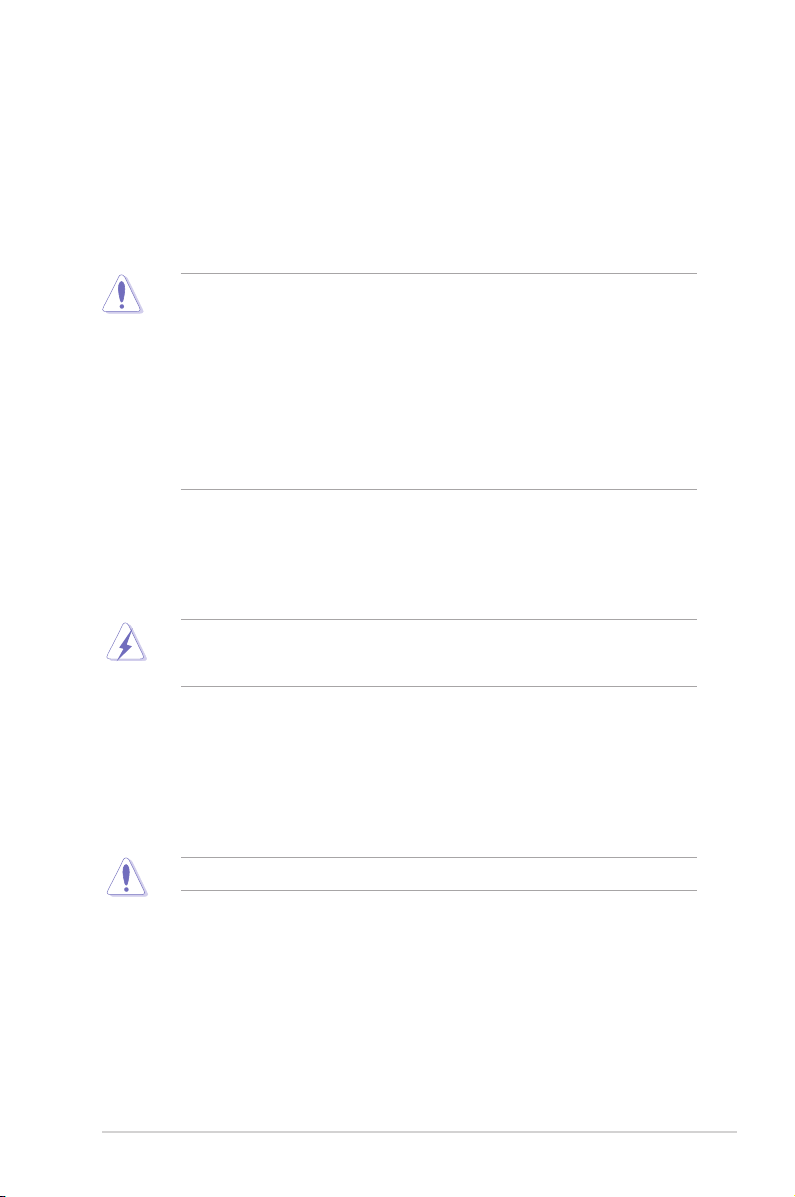
製品の概要
11
1.1 始める前に
マザーボードのパーツの取り付けや設 定変更の際は、次の事 項に注意してください。
• 各パーツを取り扱う前に 、コンセントから電源 ケーブルを抜いてください。
• 静電気による損 傷を防ぐために、各パーツ を取り扱う前に 、静電 気除去装 置に触れるな
ど 、静 電 気 対 策 を し てく だ さ い 。
• I C部 分には絶 対に手 を触 れないように、各 パーツは 両手で 端を持つようにしてください 。
• 各パーツを取り外すときは、必ず静電気防止パッドの上に置くか、コンポーネントに付属
する袋に入れてください。
• パーツの取り付け、取り外しを行う前に 、AT X電源ユ ニットのスイッチをオフにし、電 源ケ
ーブルがコンセントから抜かれていることを確認してください。電力が供給された状態で
の作業は、感電、故障の原因となります。
1.2 マザーボードの概要
システム構築の際は、ご使用されるケースの仕様をご確認の上、本製品がご使用されるケースに
対応していることをご確認ください。
マザーボードの取り付けや取り外しを行う前に、必ず電源ケーブルをコンセントから抜き、全て
の接続ケーブルを外した状態で行ってください。電源ケーブルを接続したまま作業を行うと、ケ
ガやマザーボード、コンポーネントの故障の原因となる恐れがあります。
1.2.1 設置方向
マザーボードのバックパネルをケースの背面部分に合わせ、マザーボードを正しい向きで取り付
けます。 誤った取り付けを行うと、 製品の破損、 故障の原因となりますのでご注意ください。
1.2.2 ネジ穴
ネジ穴は6カ所あります。ネジ穴の位置を合せてマザーボードをケースに固定します。
ネジをきつく締めすぎないでください。マザーボードの破 損の原因となります。
ASUS B85M-E
1-1
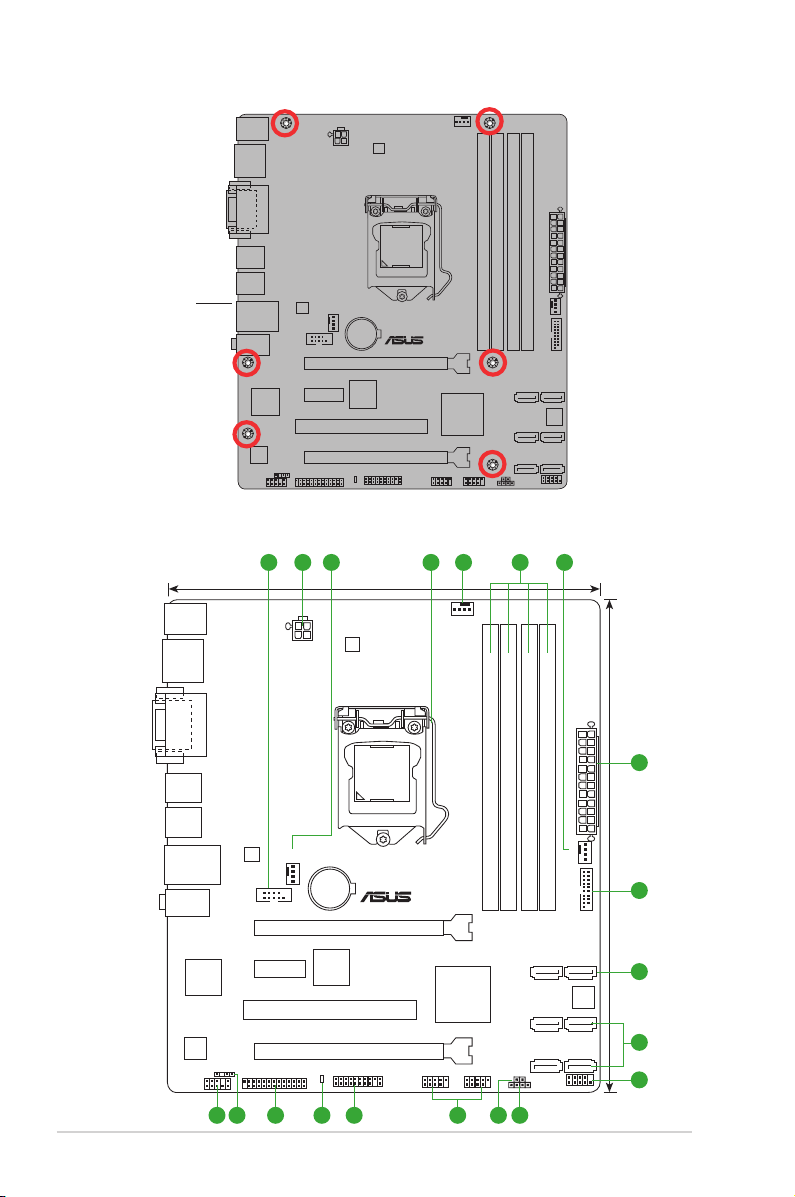
この面をケースの
B85M-E
PCIEX16_1
PCIEX16_2
PCIEX1_1
PCI1
F_PANEL
SPEAKER
CLRTC
USB1112
USB1314
AAFP
ATX12V
EATXPWR
CPU_FAN
CHA_FAN1
CHA_FAN2
BATTERY
Super
I/O
ALC
887
ASM
1083
RTL
8111F
16MB
BIOS
SB_PWR
TPM
24.4cm(9.6in)
Intel
®
B85
DDR3 DIMM_A1 (64bit, 240-pin module)
LGA1150
DDR3 DIMM_A2 (64bit, 240-pin module)
DDR3 DIMM_B1 (64bit, 240-pin module)
DDR3 DIMM_B2 (64bit, 240-pin module)
SATA3G_1 SATA3G_2
SATA6G_3 SATA6G_4
SATA6G_1 SATA6G_2
AUDIO
KBMS
LAN_USB910
USB3_56
USB_34
HDMI_DP
21.3cm(8.4in)
DVI_VGA
ASP
1255
USB3_12
COM
LPT
CHASSIS
4321 53 3
7
9
8
2
6
10111213141517 16
背 面に合 わせ ます。
B85M-E
1.2.3 マザーボードのレイアウト
Chapter 1: 製品の概要
1-2
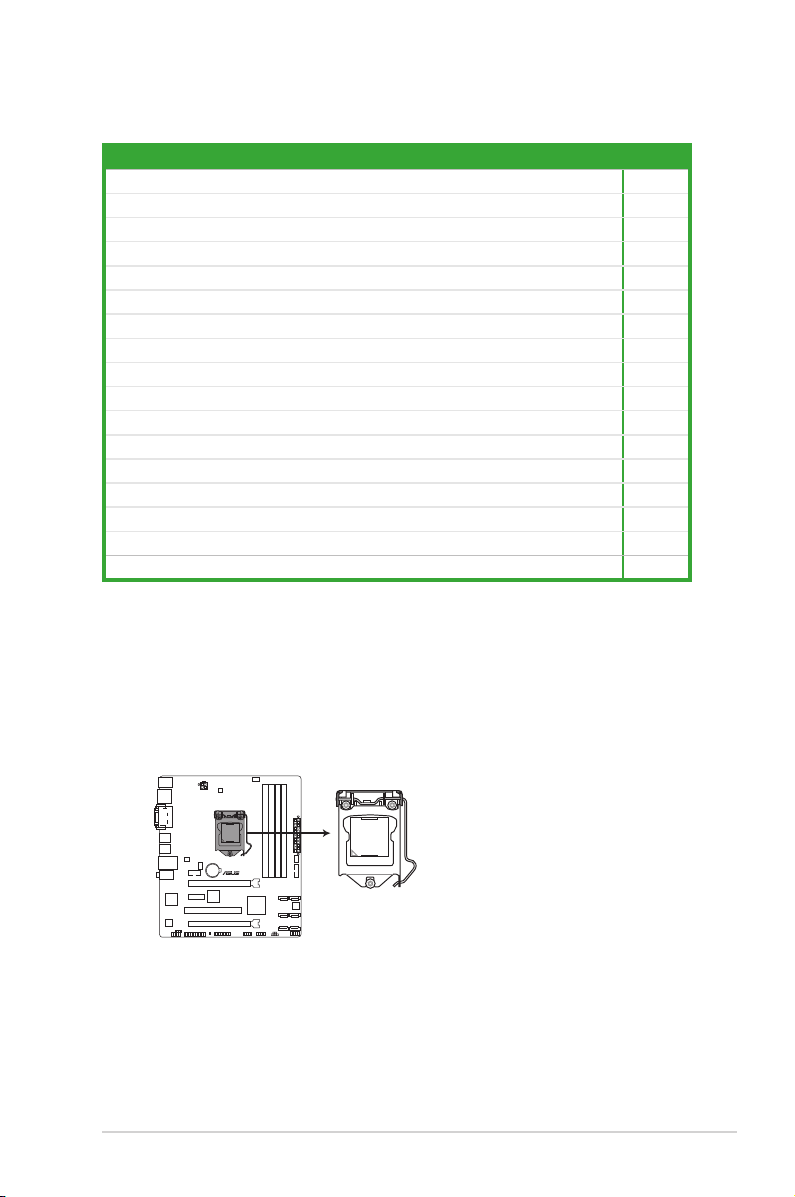
1.2.4 レイアウトの内 容
コネクター/ジャンパ/スロット/スイッチ/LED ページ
1. シリアルポートコネクター (10-1ピン COM) 1-16
2. ATX電源コネクター (24ピン EATXPWR、4ピン ATX12V) 1-13
3. CPUファン、ケースファンコネクター (4ピン CPU_FAN、4ピン CHA_FAN) 1-15
4. CPUソケット: Intel
5. DDR3メモリースロット 1-7
6. USB 3.0コネクター (20-1ピン USB3_12) 1-18
®
7. Intel
8. Intel
B85 SATA 3Gb/sポート (7ピン SATA3G_1~2 [ダークブラウン]) 1-17
®
B85 SATA 6Gb/sポート (7ピン SATA6G_1~4 [イエロー]) 1-16
9. システムパネルコネクター (10-1ピン F_PANEL) 1-17
10. ビープスピーカーコネクター (4ピン SPEAKER) 1-15
11. Clear CMOSジャンパ (2ピン CLRTC) 1-10
12. USB 2.0コネクター (10-1ピン USB1112、USB1314) 1-18
13. TPMヘッダー (20-1ピン TPM) 1-14
14. スタンバイ電源LED (SB_PWR) 1-19
15. パラレルポートコネクター (26-1ピン LPT) 1-13
16. ケース開閉検出コネクター (4-1ピン CHASSIS) 1-19
17. フロントパネルオーディオコネクター (10-1ピン AAFP) 1-14
®
LGA1150 1-3
1.3 プロセッサー
本製品には、4th Generation Intel® Core™ i7 / Intel® Core™ i5 / Intel® Core™ i3プロセッサー、
Intel® Pentium®/Celeron®プロセッサーに対応するLGA1150ソケットが搭載されています。
B85M-E
B85M-E CPU socket LGA1150
ASUS B85M-E
1-3
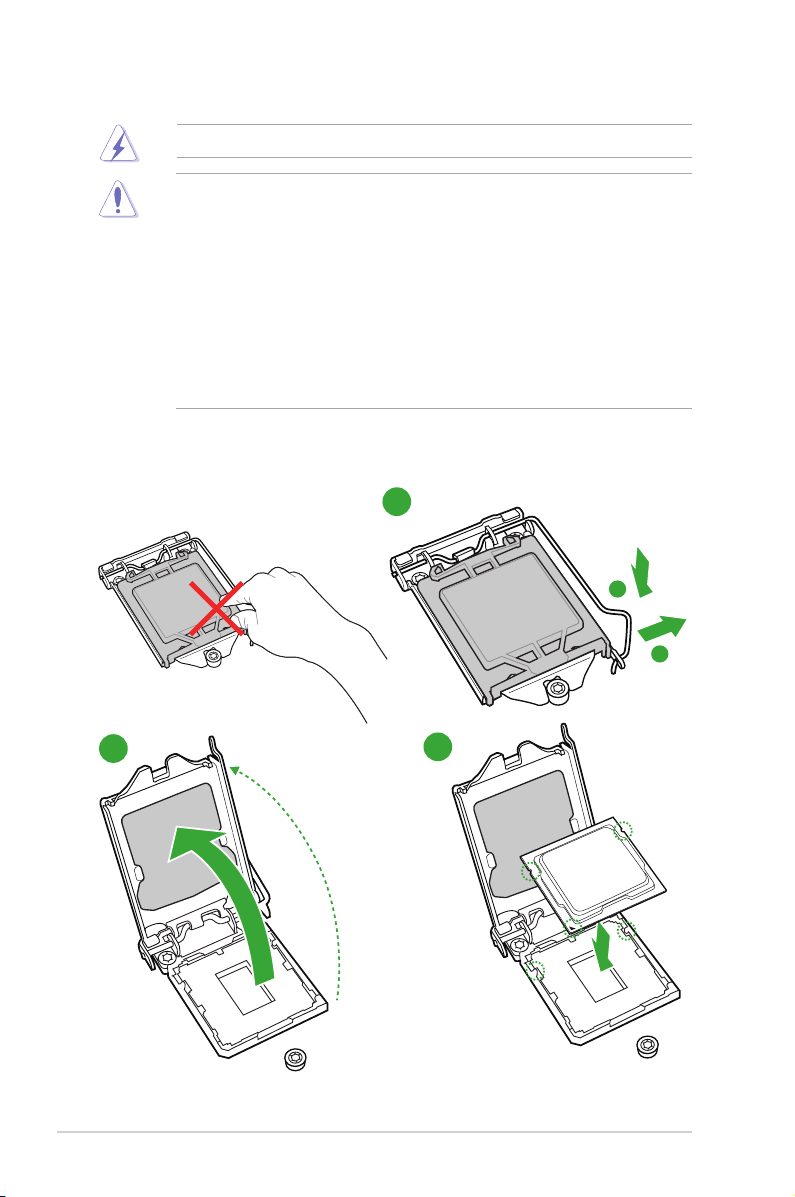
CPU を取り付ける際 は、すべての電 源ケーブルをコンセントから抜いてから 行ってくださ い。
• 本製品にはLGA1150規格対応のCPUソケットが搭載されています。LGA1150規格以外の
CPUはサポートしておりません。
•
本 製 品をご 購 入 後、すぐ にソ ケット キャップ が CP U ソケ ットに 装 着さ れて いるこ
と 、C P U ソ ケ ッ ト の 接 触 部 分( ピ ン )が 曲 が っ て い な い こ と を ご 確 認 く だ さ い 。ソ
ケットキャップ がC PU ソケ ットに 装 着さ れて いな い 場 合や C PU ソケット の接 触 部
分、マ ザーボード のコン ポーネントに 不足 や損 傷が見 つか った場 合 は、すぐに購
入店または販 売代理店のお客様相談窓口にお問い合わせください。
• マザーボードを取り付けた後も、ソケットキャップを保存してください。ASUSはこの
ソケットキャップが装着されている場合にのみ、RMA(保証サービス)を受け付けます。
•
製品保証は、CPUの間違った取り付け・取り外しに起因する故障及び不具合には
適用されません。
1.3.1 CP Uを取り付 ける
1
A
B
1-4
2
3
Chapter 1: 製品の概要
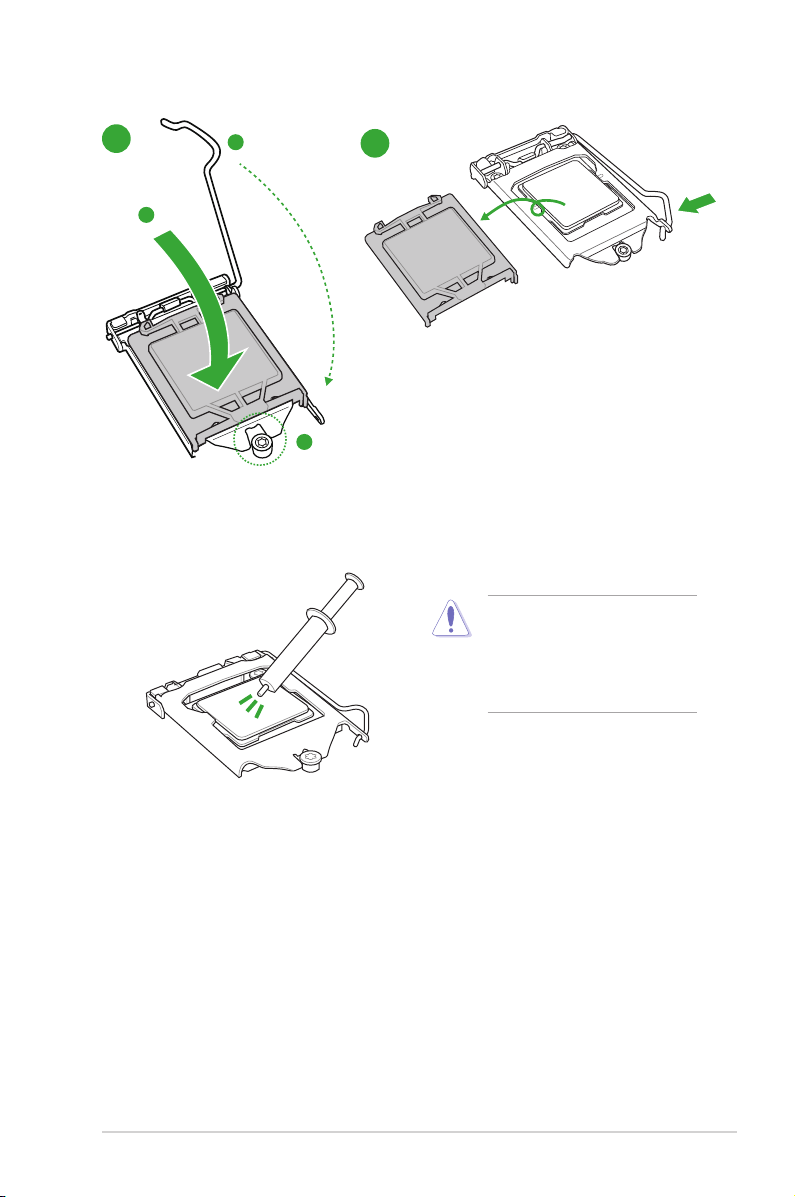
4
A
C
B
5
1.3.2 CP Uクーラーを取り付ける
CPUクーラーを取り付ける前に、必ず
CPUにサーマルグリス(シリコングリ
ス)を塗布してください。CPUクーラー
によってはサーマルグリスや熱伝導
体シートなどが購入時から塗付され
ているものがあります。
ASUS B85M-E
1-5
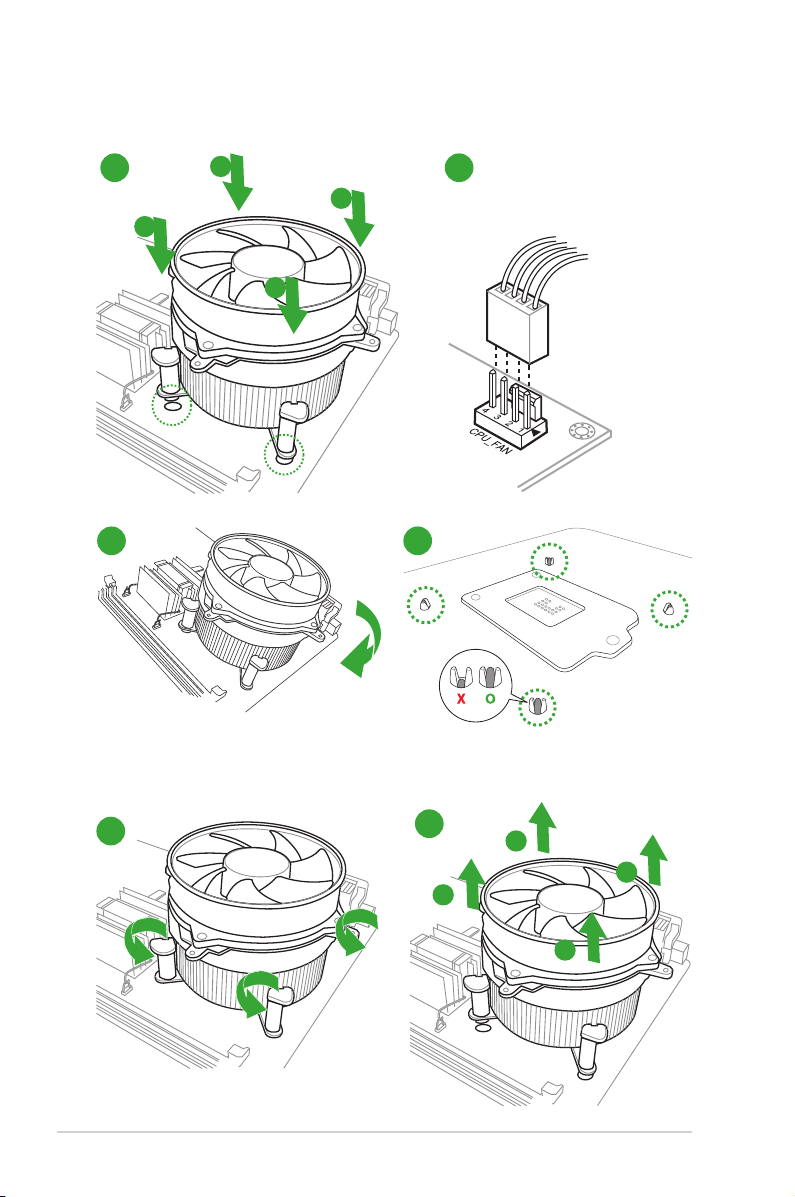
CPUクーラーの取り付け手順
1
B
A
B
A
3 4
2
CPUクーラーの取り外し手順
1
1-6
2
B
A
B
A
Chapter 1: 製品の概要
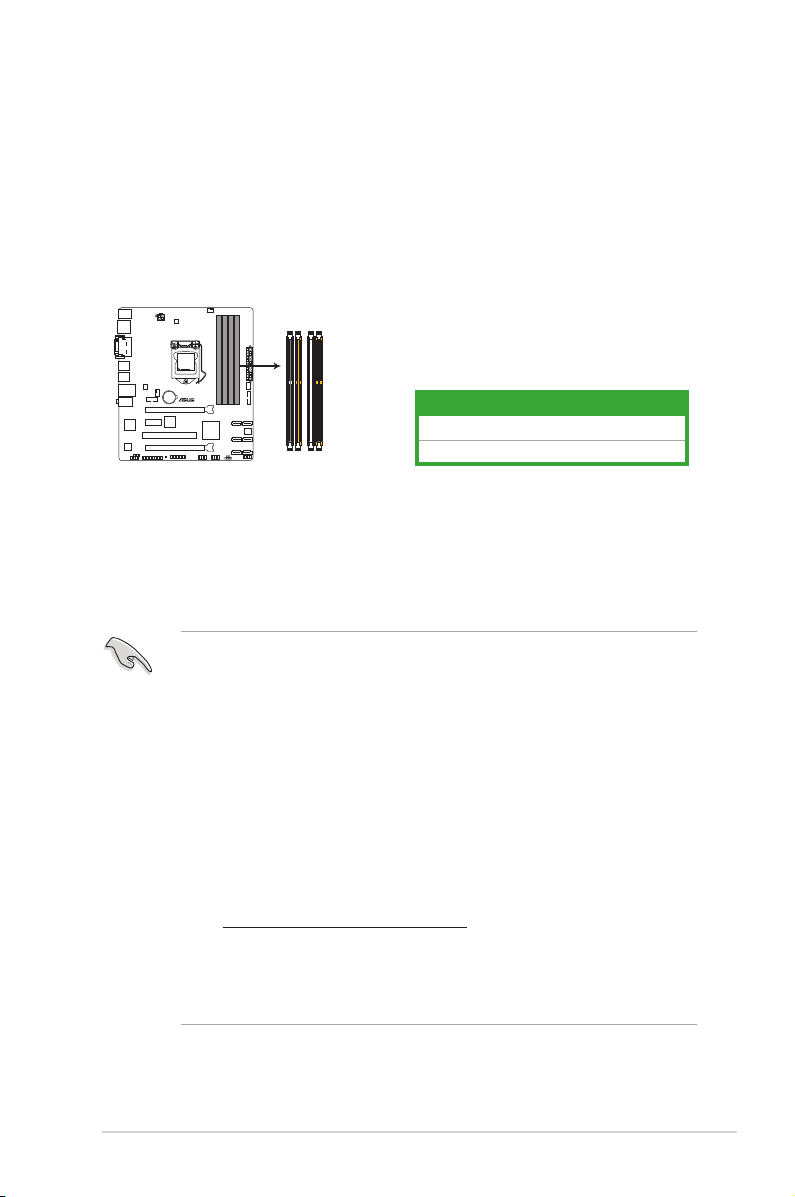
1.4 システムメモリー
1.4.1 概要
本製品には、DDR3 メモリーに対応したDIMMスロットが4基搭載されています。
DDR3メモリーはDDR2メモリーと同様の大きさですが、DDR2メモリースロットに誤って取り付け
ることを防ぐため、ノッチの位置は異なります。DDR3メモリーは電力消費を抑えて性能を向上さ
せます。
DIMM_A1
DIMM_A2
DIMM_B1
DIMM_B2
B85M-E
チャンネル ソ ケット
Channel A DIMM_A1、DIMM_A2
Channel B DIMM_B1、DIMM_B2
B85M-E 240-pin DDR3 DIMM sockets
1.4.2 メモリー構成
1GB、2GB、4GB、8GB のNon-ECC Unbuered DIMMをメモリースロットに取り付けることがで
きます。
• 容量の異なるメモリーを Channel A と Channel Bに取り付けることができます。異なる
容量のメモリーをデュアルチャンネル構成で取り付けた場合、アクセス領域はメモリー
容量の合計値が小さい方のチャンネルに合わせて割り当てられ、容量の大きなメモリー
の超過分に 関してはシングルチャンネ ル用 に割り当てられます。
• Intel® チップセットの制限により、DDR3 1600MHz を超えるメモリーモジュールは最大転
送速度DDR3 1600MHz での動作となります。
• 同じCA Sレイテン シを持 つメモリーを取り付 けてくだ さい。ま たメモリーは同じベンダー の
同じ製造週のものを取り付けることをお勧めします。
• メモリーの割り当てに関する制限により、32bit Windows® OSでは4GB以上のシステムメ
モリーを取り付けても、OSが実際に利用可能な物理メモリーは4GB未満となります。メモ
リーリソースを効果的にご使用いただくため、次のいずれかのメモリー構成をお勧めします。
- Windows® 32bit OSでは、4GB未満のシステムメモリー構成にする
- 4GB以上のシステムメモリー構成では、64bit Windows® OSをインストールする
詳細はMicrosoft® のサポートサイトでご確認ください。
http://support.microsoft.com/kb/929605/ja
• 本製品は512 Mbit(64MB)以下のチップで構成されたメモリーをサポートしていませ
ん。512 Mbit のメモリーチップを搭載したメモリーモジュールは動作保証致しかねます。
(メモリーチップセットの容量はMegabit で表します。8 Megabit/Mb=1 Megabyte/MB
• 8GBのメモリーモジュールを使用することで、最大32GBまでのメモリーをサポートします。
ASUS B85M-E
1-7
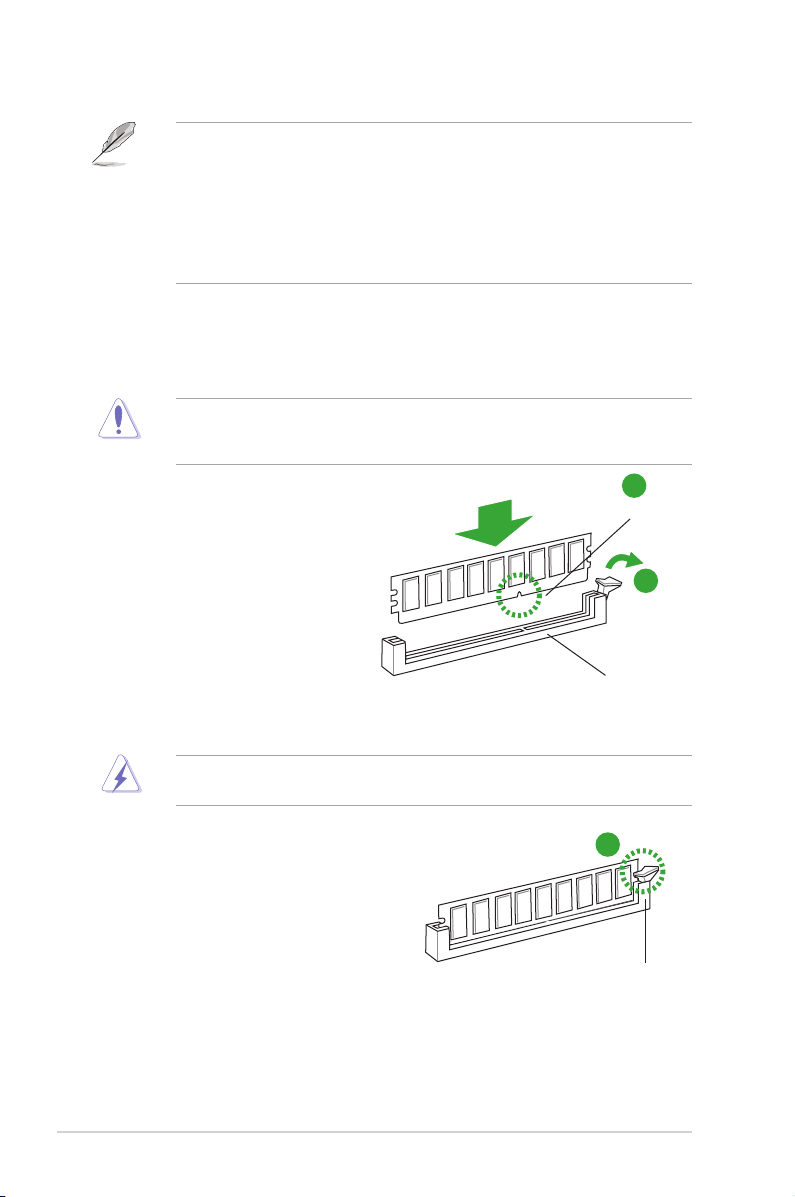
• デフォルト設定のメモリー動作周波数はメモリーのSPDにより異なります。デフォルト設定
では、特定のメモリーはオーバークロックしてもメーカーが公表する値より低い値で動作
する場合があります。メーカーが公表する値、またはそれ以上の周波数で動作させる場合
は 、「 2.5 Ai Tweaker メニュー」を参照し手動設定してください。
• すべてのスロットにメモリー モジュールを取り付 ける場合やオーバークロックを行なう場
合は、安定した動作のために適切な冷却システムをご使用ください。
• 最新のQVLはASUSオフィシャルサイトをご覧ください。(http://www.asus.com)
1.4.3 メモリーを取り付ける
メモリーやその他のシステムコンポーネントを追加、または取り外す前に、コンピューターの電
源プラグを抜いてください。プラグを差し込んだまま作業すると、マザーボードとコンポーネン
トが破損する原因となります。
1. クリップを外側に倒し、メモリースロット
のロックを解除します。
2. メモリーノッチがメモリースロットキ ー
に一致するように、メモリーをスロット
に合わせます。
2
メモリーノッチ
1
クリップ
メモリース ロットキ ー
メモリー は取り付ける向きが あります。間 違った向きで メモリーを無理に スロットに 差し込むと、
メモリーが損傷する原因となります。
3. メモリーの両端を 持ち、メモリースロットに
対して垂直に挿し込みます。クリップが所定
の場所に戻りメモリーが正しく取り付けられ
るまで、メモリーの両端を同時に押します。
1.4.4 メモリーを取り外す
1. クリップを外側に倒して、メモリーのロックを解除します。
1-8
3
クリップ
Chapter 1: 製品の概要
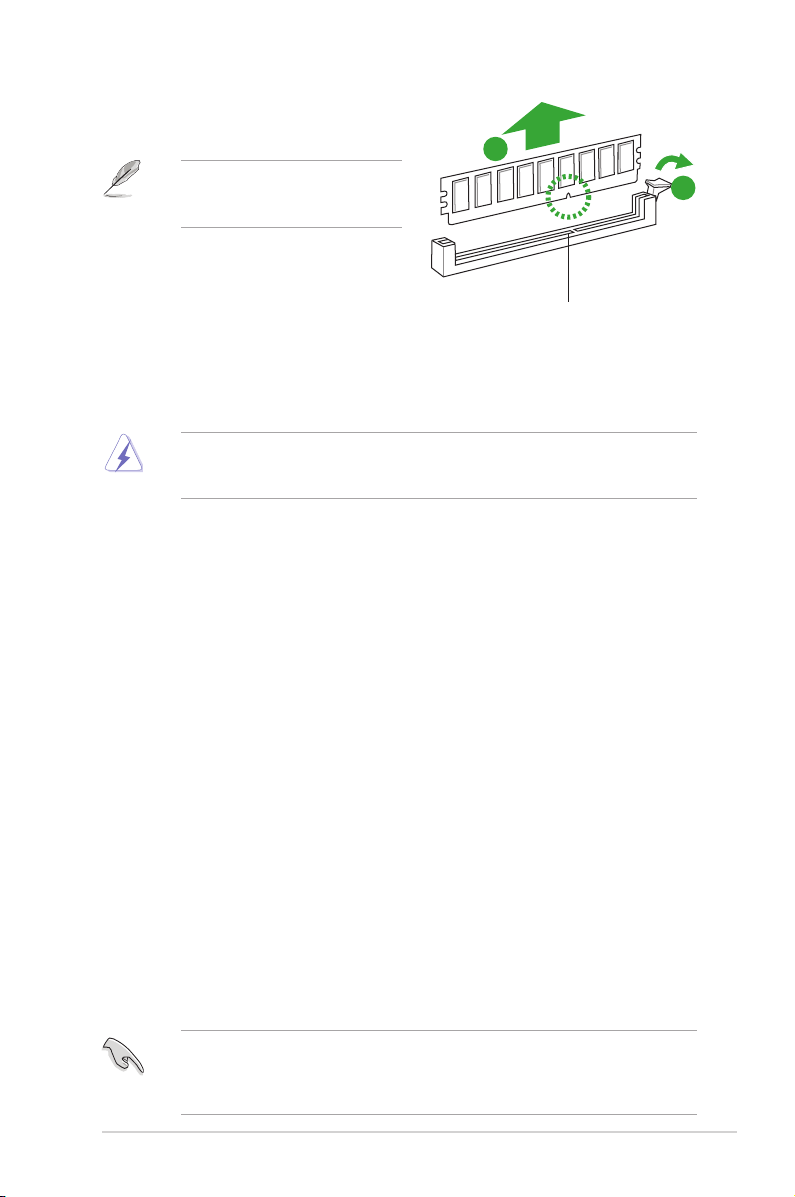
クリップを外側に倒す際にメモリーを軽
く引き上げると、メモリーに負荷をかけ
ず簡 単に引き抜くことができます。
2
1
2. メモリー をメモリースロットに 対して垂直 に
メモリーノッチ
引き抜きます。
1.5 拡張スロット
拡張カードを取り付ける前に、本項に記載してある内容をよくお読みください。
拡張 カードの追 加や取り外しを行う前 は、必ず電源をオフにし 、電源 ケーブルを抜いてから行
ってください。電源ケーブルを接続したまま作業をすると、負傷やマザーボードコンポーネント
の 損傷 の原 因と なりま す。
1.5.1 拡張カードを取り付ける
手順
1. 拡張カードを取り付ける前に、拡張カードに付属するマニュアルをよく読み、拡張カードの
使用に必要なハードウェアの設定を行ってください。
2. マザーボードをケースに取り付けている場合は、ケースのカバーを開けます。
3. 拡張カードを取り付けるスロットのブラケットカバーを取り外します。ネジは後で使用する
ので、大切に保管してください。
4. 拡張カードの端子部分をスロットに合わせ、拡張カードがスロットに完全に固定されるま
でしっかり挿し込みま す。
5. 拡張カードのブラケット部をネジで固定します。
6. カバーを取り付け、ケースを閉じます。
1.5.2 拡張カードを設定する
拡張カードを取り付けた後、ソフトウェアの設定を行い拡張カードを使用できるようにします。
1. システムを起動し、必要に応じてUEFI BIOSの設定を行います。UEFI BIOS Utilityの詳細に
ついては、Chapter 2 をご覧ください。
2. システム情報ツールなどを使用し、新しく追加された拡張カードにIRQ(割り込み要求)が割
り当てられていることを確 認します。
3. 拡張カード用のデバイスドライバーやソフトウェアをインストールします。
ASUS B85M-E
PC I カードを共有スロットに挿入する際は、ドライバーがIR Qの共 有をサポートすること、また
は、カードが IRQ 割り当てを必要としないことを確認してください。IRQ割り当てが正しく行わ
れていないと、IRQを要求する2つのPCIグループが対立してシステムが不安定になり、拡張カ
ードが 動作し ない場 合がありま す。
1-9
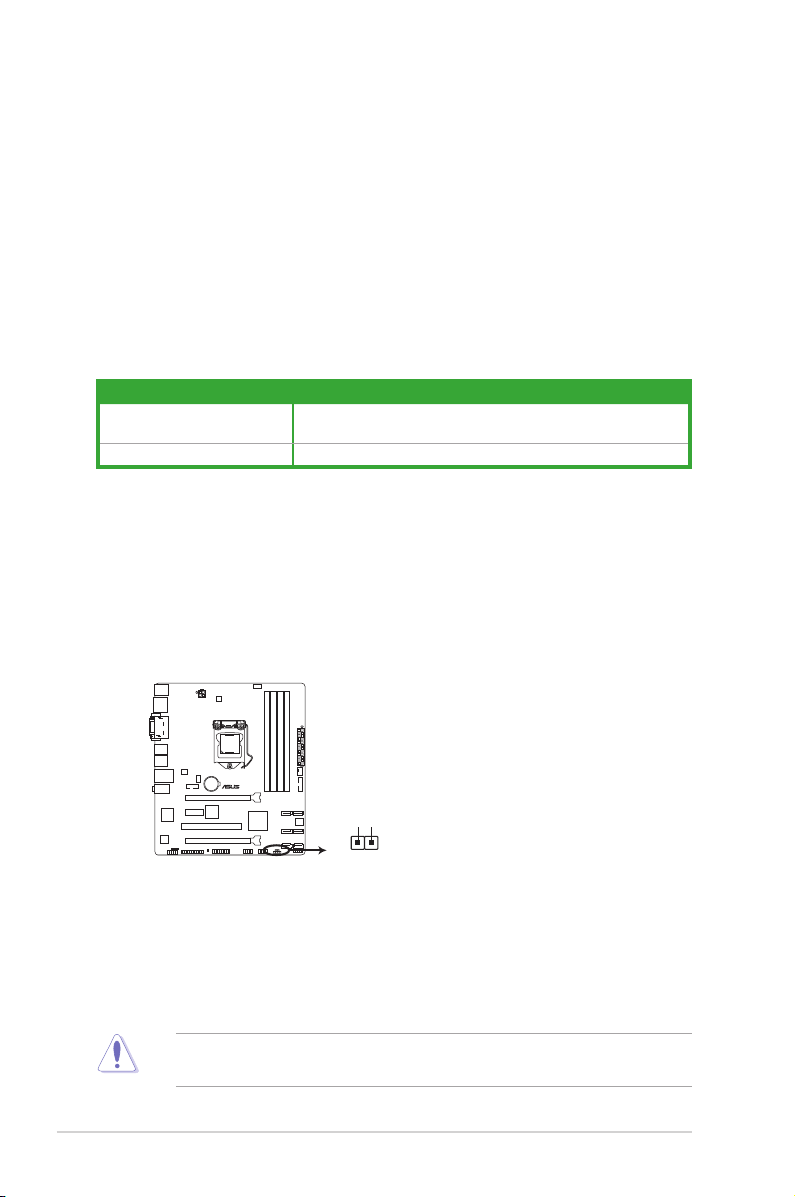
1.5.3 PCI スロット
B85M-E
B85M-E Clear RTC RAM
CLRTC
GND
PIN 1
+3V_BAT
LANカード、SCSI カード、USBカード等のPCI 規格準拠のカードをサポートしています。
1.5.4 PCI Express 2.0 x1 ス ロ ット
ネットワークカード、SCSI カード等のPCI Express 2.0 規格準拠のx1スロット対応拡張カードをサポ
ートして います。
1.5.5 PCI Express 3.0 / 2.0 x16 スロット
ビデオカード等のPCI Express 3.0 / 2.0 規格準拠のx16スロットまでの拡張カードをサポートしてい
ます。
割り込み要 求( IRQ )の 割り当て
A B C D E F G H
Intel PCH SATAコントローラー
Realtek 8111Fコントローラー
– – – 共有 – – – –
– – 共有 – – – –
1.6 ジャンパ
1. Clear CMOS ジャンパ (2ピン CLRTC)
このジャンパは、CMOSのリアルタイムクロック(RTC)RAMを消去するためのものです。
CMOS RTC RAMを消去することにより、システム時計、システムパスワード、および設定パ
ラメータを工場出 荷 時の 状態 に戻すことが できます。システム パスワードなどのシステム
情報を含むCMOS RAM データの維持は、マザーボード上のボタン型電池により行われて
います。
CMOS RTC RAMを消去する手順
1. コンピューターの電源をオフにし電源ケーブルをコンセントから抜きます。
2. ドライバーなどの金属製品を使用して、2つのピンに数秒間触れショートさせます。
3. 電源ケーブルを差し込み、コンピューターの電源をオンにします。
4. POST画面に「Press F1 to Run SETUP」と表示されたら<F1>を押してUEFI BIOS Utilityを
起動し設定を行います。
CMOS RTC RAMのデータを消去している場合を除き、CLRTCジャンパのキャップは取り外さな
いでください。システムの起動エラーの原因となります。
1-10
Chapter 1: 製品の概要
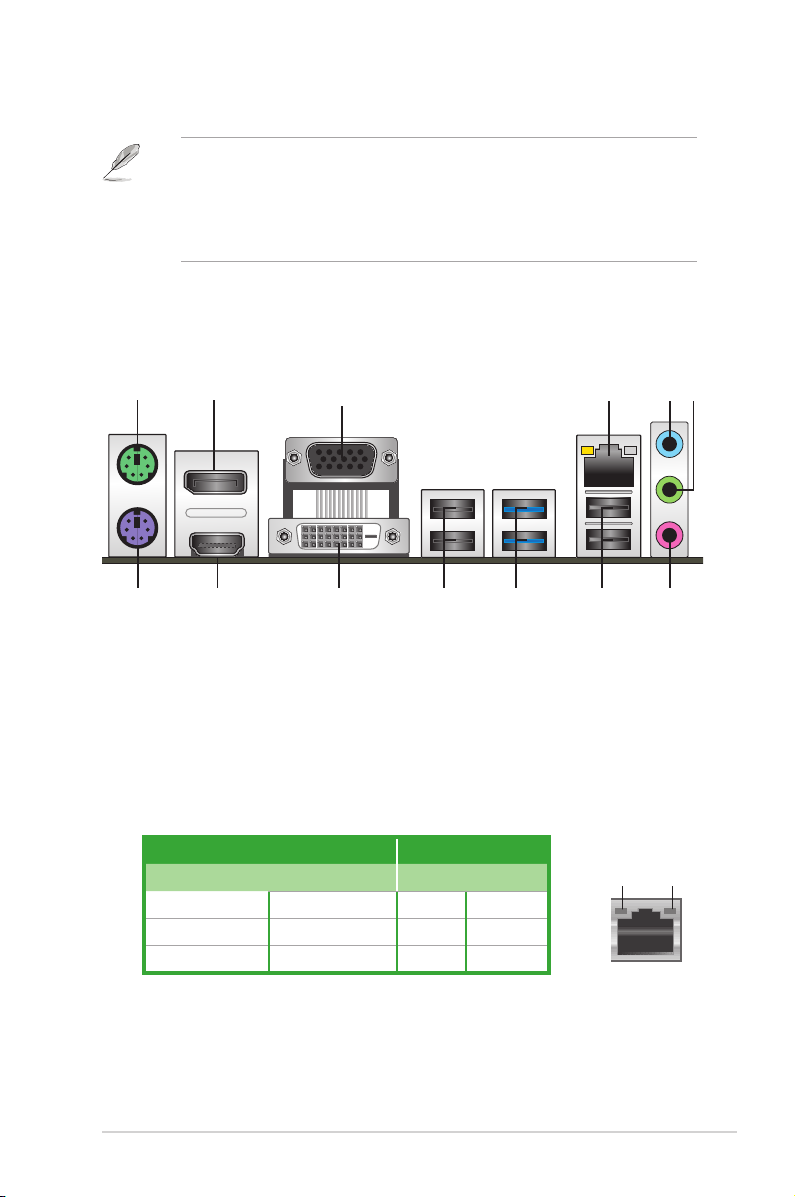
• 手順を踏んでもCMOS RTC RAMのデータが消去できない場合は、マザーボードのボタン
電池を取り外してから再度お試しください。なお、消去が終了した後は、電池を元に戻して
ください。
• オーバークロックによりシステムがハングアップした場合は、C.P.R.(CPU Parameter
Recall)機能をご利用いただけます。システムを停止して再起動すると、UEFI BIOSは自動的
にパラメータ設定 をデフォルト設定値にリセットします。
1.7 コネクター
1.7.1 パックパネルコネクター
11
3
10 8
アクティブリンク
LED
1 2
13
1. PS/2 マウスポート(グリーン): PS/2マウスを接 続します。
2. DisplayPort: 液晶ディスプレイなどのDisplayPortと互換のある、デジタルディスプレイ装置
を接続します。
3. VGA出力ポート: VGAモニターなどのVGA対応デバイスを接続します。
4. LAN ポート: LANケーブル(RJ-45規格)を接続します。LANポートLEDの表示内容は次の表を
ご参照ください。
LANポートLED
12
アクティブリンク LED スピードLED
状態 説明 状態 説明
オフ リンクなし オフ 10 Mbps
オレンジ リンク確 立 オレンジ 100 Mbps
オレンジ (点滅) データ送受信中 グリーン 1 Gbps
LANポート
5 64
79
スピ ード
LED
5. ライン入力ポート(ライトブルー): アナログオーディオソースを接続することで音声の入力/
録音をすることができます。
6. ライン出力ポート(ライム): ヘッドホンやスピーカーなどのアナログ出力デバイスを接 続し
ます。4.1、5.1、7.1チャンネルのマルチチャンネルオーディオ出力の場 合、このポートはフロ
ントスピーカ ー 出力と なりま す。
ASUS B85M-E
1-11
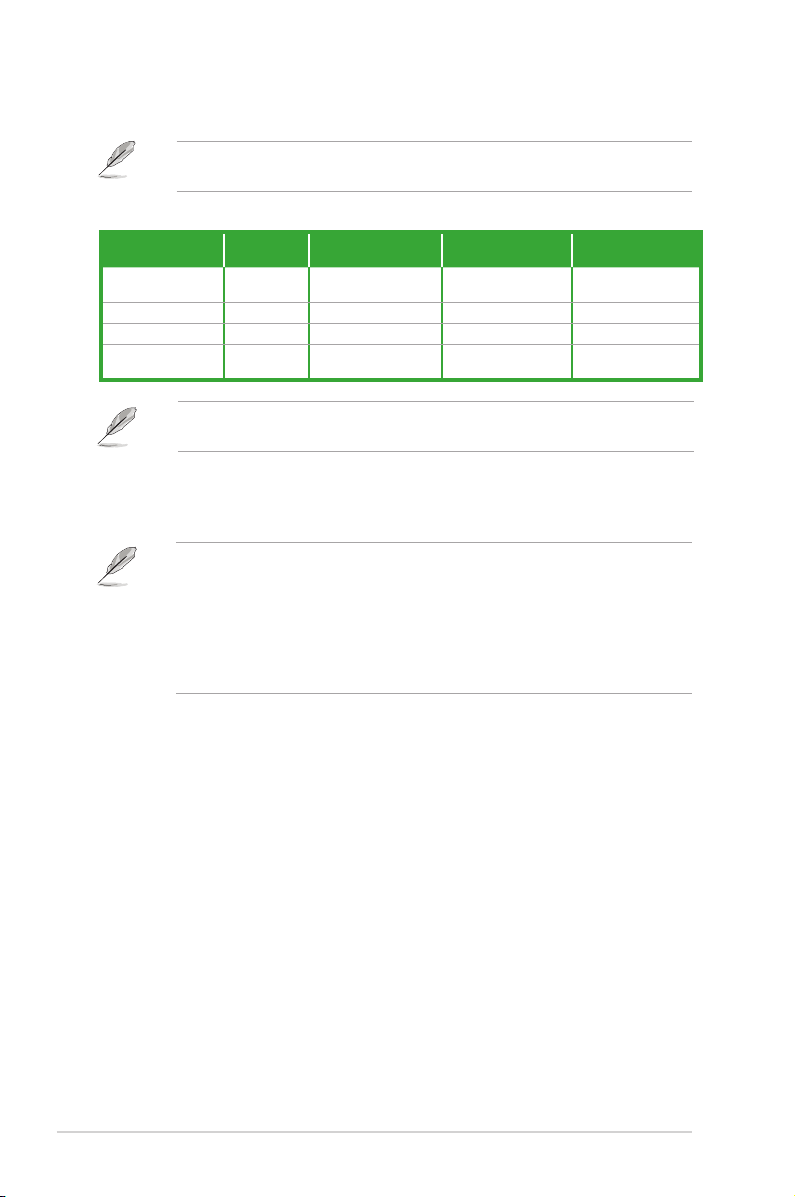
7. マイクポート(ピンク): マイクなどの録 音デバイスを接 続します。
2.1、4.1、5.1、7.1チャンネル構成時のオーディオポートの機能については、次のオーディオ構成
表を 参考 にしてくだ さい。
オーディオ構成表
ポ ート
ライトブ ル ー
(リアパ ネル )
ライム(リアパネル ) ライン 出力 フロントスピーカー出力 フロントスピーカー出力 フロントスピーカー出力
ピンク(リアパネ ル) マ イク入 力 マイク 入力 バス/センター バス/センター
ライム
(フロントパネル)
ヘ ッド セット
2.1チャンネル
ライン入 力 リアスピーカー出力 リアスピーカー出力 リアスピーカー出 力
- - - サイドスピーカー出力
7.1チャンネルオーディオ出力の構成には、フロントパネルにHDオーディオモジュールが搭載さ
れた ケースをご使 用ください。
4.1チャンネル 5.1チャンネル 7.1チャンネル
8. USB 2.0ポート9/10: USB 2.0デバイスを接続することができます。
9. USB 3.0ポート5/6: USB 3.0デバイスを接続することができます。
• Windows® 7 環境下では、Intel®チップセットのUSB 3.0ポートはドライバーをインストール
した場合にのみUSB 3.0として動作します。
• xHCIコントローラーの制御するUSBポートに接続されたUSBデバイスは、UEFI BIOS Utility
のIntel xHCI Mode 設定に従いxHCIモードまたはEHCIモードで動作することができます。
• USB 3.0 デバイスを最高のパフォーマンスでご使用いただくために、USB 3.0 対応デバイ
スはUSB 3.0 ポートに接続してご使用いただくことをおすすめします。
10. USB 2.0ポート3/4: USB 2.0デバイスを接続することができます。
11. DVI-D出力ポート: DVI-Dと互換性のあるデバイスを接続します。DVI-D信号をRGB信号に変
換してCRTモニターに出力することはできません。また、DVI-DはDVI-I とは互換性がありま
せん。また、HDCP互換ですので、HD DVD やBlu-ray ディスク等の保護コンテンツの再生も
可能です。
12. HDMI出力ポート: HDMIデバイスを接続します。著作権保護技術の1つである
HDCP(High-bandwidth Digital Content Protection)にも対応していますので、
HD DVD、Blu-ray、その他の著作権保護コンテンツの再生も可能です。
13. PS/2 キーボードポート (パープル): PS/2 キーボードを接続します。
1-12
Chapter 1: 製品の概要
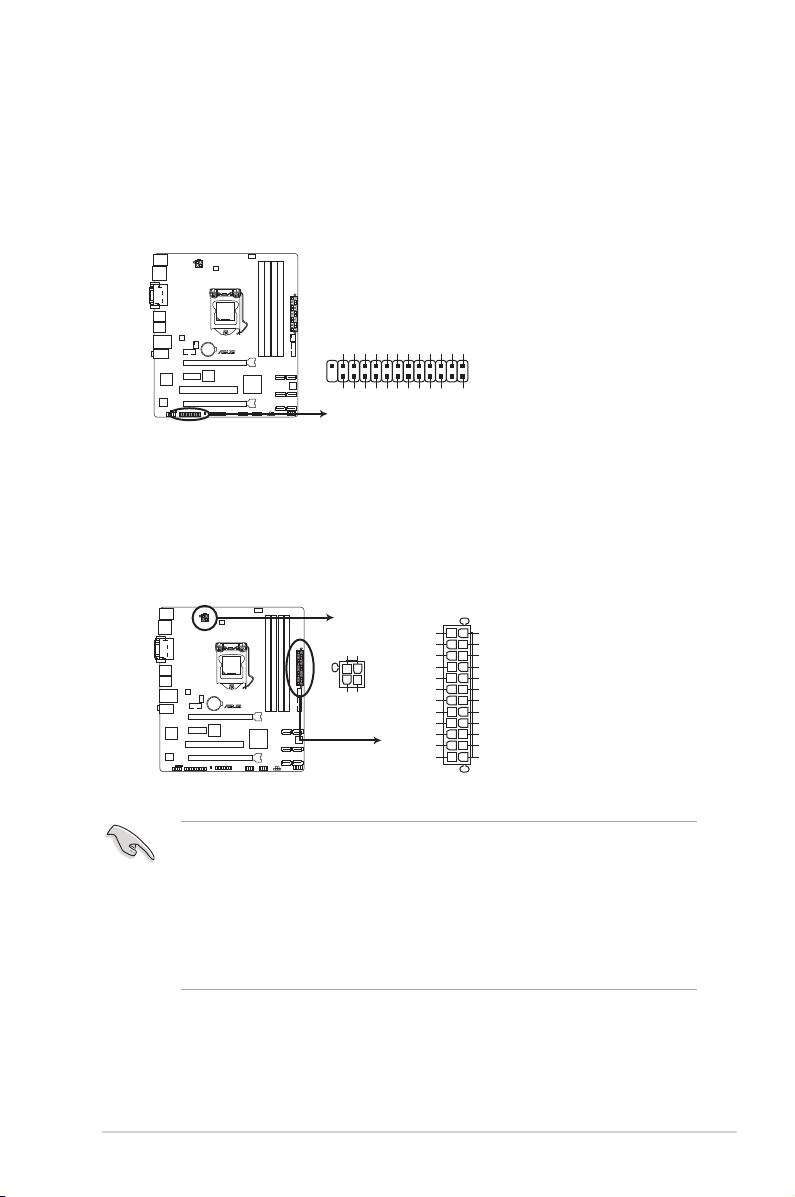
1.7.2 内部コネクター
1. パラレルポートコネクター (26-1ピン LPT)
LPT(Line Printing Terminal)コネクターはプリンター等のデバイスを接続します。LPTは
IEEE 1284に統一されており、IBM PC対応のコンピューターのパラレルポートインターフェ
ースで す。
LPT
SLCTPEBUSY
ACK#
PD7
PD6
PD5
PD4
PD3
PD2
PD1
PD0
B85M-E
STB#
PIN 1
GND
GND
GND
GND
GND
GND
GND
GND
SLIN#
INIT#
ERR#
AFD
B85M-E Parallel Port Connector
2. ATX電源コネクター (24ピン EATXPWR、4ピン ATX12V)
ATX電源プラグ用のコネクターです。電源プラグは正しい向きでのみ取り付けられるように
設計されています。正しい向きでしっかりと挿し込んでください。
ATX12V
+12V DC
+12V DC
B85M-E
GND
GND
B85M-E ATX power connectors
• システムを快適にご利用いただくために、
規格以降の電源ユニットを使用することをお勧めします。
• ATX12Vコネクターには必ず電源ユニットのCPU補助電源ケーブルを接続してく
ださい。
• 大量に電力を消費するデバイスを使用する場合は、高出力の電源ユニットの使用をお勧
めします。電源ユニットの能力が不十分だと、システムが不安定になる、またはシステムが
起動できなくなる等の問題が発生する場合があります。
+5V Standby
PIN 1
+3 Volts
+12 Volts
+12 Volts
Power OK
GND
+5 Volts
GND
+5 Volts
GND
+3 Volts
+3 Volts
EATXPWR
GND
+5 Volts
+5 Volts
+5 Volts
-5 Volts
GND
GND
GND
PSON#
GND
-12 Volts
+3 Volts
PIN 1
容量 350W以上のATX 12V バージョン2.0
ASUS B85M-E
1-13
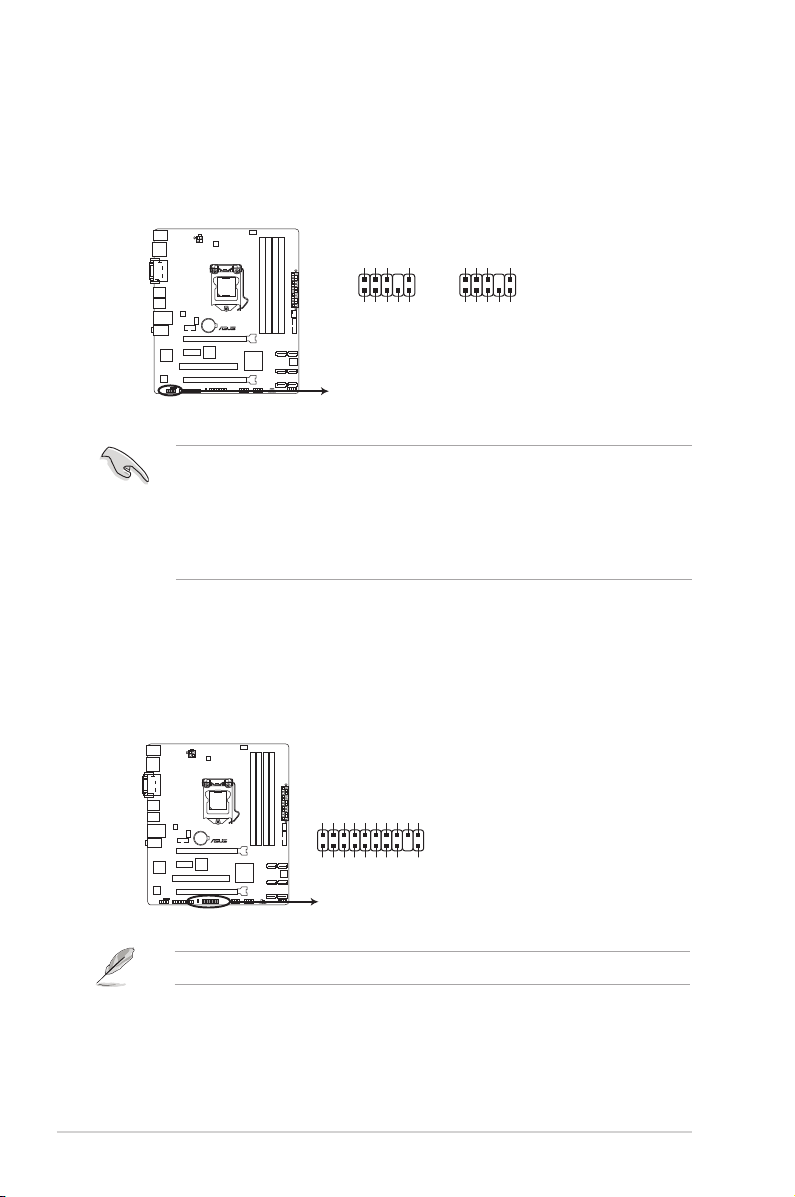
3. フロントパネルオーディオコネクター (10-1ピン AAFP)
PCケースのフロントパネルオーディオI/Oモジュール用コネクターで、HDオーディオ及び
AC’97オーディオをサポートしています。オーディオ I/Oモジュールケーブルの一方をこのコ
ネクターに接続します。
AGNDNCSENSE1_RETUR
SENSE2_RETUR
AGNDNCNC
NC
AAFP
PIN 1
B85M-E
PORT1 L
PORT1 R
HD-audio-compliant
pin definition
PORT2 L
PORT2 R
SENSE_SEND
PIN 1
NC
MIC2
MICPWR
Line out_R
Legacy AC’97
compliant definition
Line out_L
B85M-E Front panel audio connector
• HDオーディオ機能を最大限に活用するため、HD フロントパネルオーディオモジュールを
接 続する ことをお 勧めし ます。
• HDフロントパネルオーディオモジュールを接続する場合は、UEFI BIOS Utilityで「 Front
Panel Type」の項目を [HD] に設定します。AC’97フロントパネルオーディオモジュールを
接続する場合は、この項目を [AC97] に設定します。デフォルト設定は [HD] に設定され
て い ま す 。詳 細 は セ ク シ ョン「 2.6. 8 オンボードデバイス設定」を ご 参 照く だ さ い 。
4. TPMヘッダー (20-1ピン TPM)
このヘッダーはTPM(Trusted Platform Module)をサポートしています。TPMはプラットフォ
ームの監視やデータの暗号化、電子証明書を保管といった高レベルなセキュリティ機能を
備 えています。
1-14
B85M-E
B85M-E TPM Connector
TPMは別途お買い求めください。
TPM
SB_SUS_STAT
GND
+3VSBNCLAD0
NC
NC
NC
GND
SERIRQ
+3V
LAD1
LAD3
PCIRST#
NC
LAD2
FRAME
PCICLK
PIN 1
GND
Chapter 1: 製品の概要
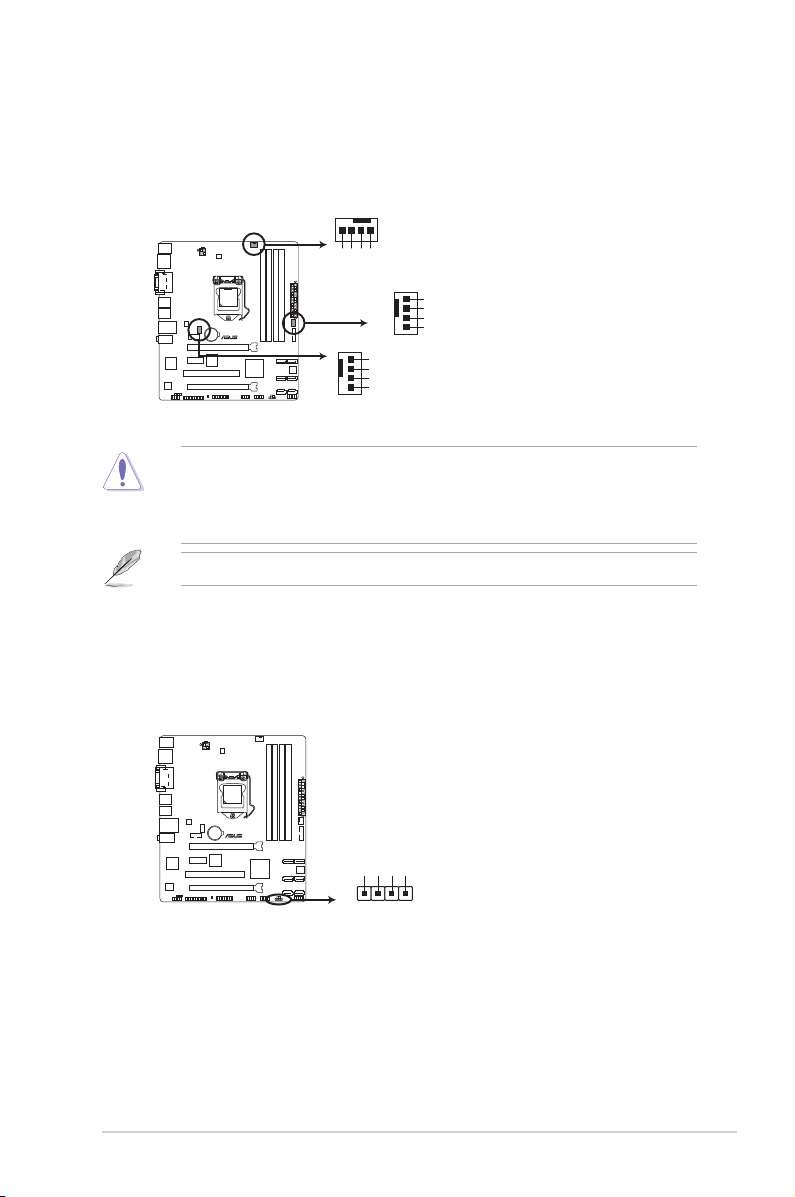
5. CPUファン、ケースファンコネクター (4ピン CPU_FAN、4ピン CHA_FAN1/2)
B85M-E Speaker Out Connector
CPUクーラーなどの冷却ファンの電源ケーブルを接続します。接続する際は、電源ケーブル
のグランドライン(GND)がコネクターのグランドピン(GND)と接続されていることをご確認
ください。
CPU_FAN
GND
CHA_FAN2
CPU FAN IN
CPU FAN PWR
CPU FAN PWM
B85M-E
CHA_FAN1
GND
CHA FAN PWR
CHA FAN IN
+5V
GND
CHA FAN PWR
CHA FAN IN
+5V
B85M-E Fan connectors
PCケース内に十分な空気の流れがないと、マザーボードコンポーネントが破損する恐れがあります。
組 み立 ての 際に はシ ステム の冷 却ファン(吸 / 排気ファン )を必ず 搭載 してください。ま た、吸 / 排 気フ
ァン の電源をマザーボードから取得することで、エアフローをマザーボード側で効果的にコントロー
ルすることが できま す。また、これはジャンパピ ンではありません。ファンコネクターにジャンパキャ
ップ を取 り付 け ない でくだ さい 。
本製品では、Fan Xpert 2で4ピンCPUファンを制御することができます。
6. ビープスピーカーコネクター (4ピン SPEAKER)
システム警告スピーカー用4ピンコネクターです。スピーカーはその鳴り方でシステムの不
具 合 を 報 告 し 、警 告 を 発 し ま す 。
B85M-E
ASUS B85M-E
SPEAKER
+5V
PIN 1
GND
GND
Speaker Out
1-15
